Page 1
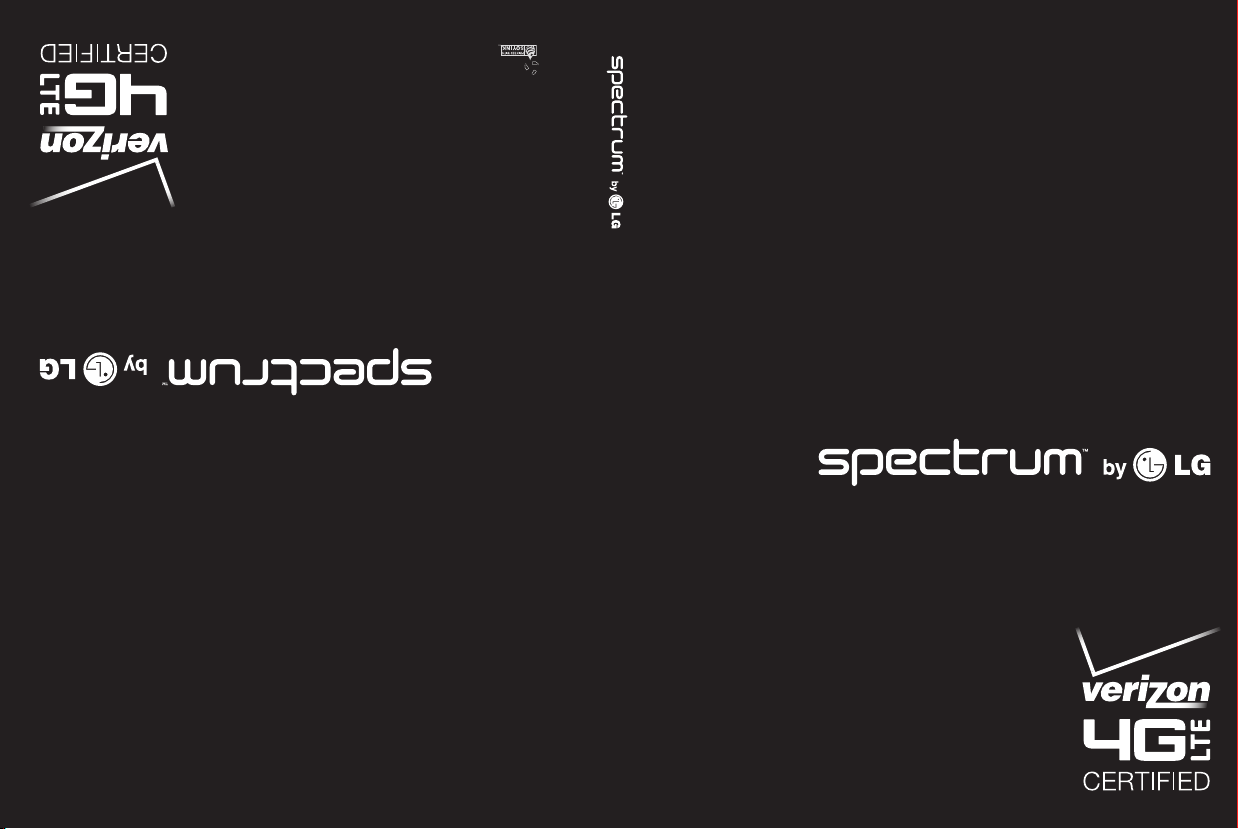
USER GUIDE
GUÍA DEL
USUARIO
USER GUIDE
USER
GUIDE
This booklet is printed with soy ink. Printed in Mexico
This booklet is made from 60% post-consumer recycled paper.
P/N: MFL67227501(1.1)
MW
Page 2

Copyright©2012 LG Electronics, Inc. All rights reserved.
LG and the LG logo are registered trademarks of LG Group
and its related entities. Spectrum
TM
is a trademark of LG
Electronics, Inc. All other trademarks are the property of
their respective owners.
Page 3

Información importante sobre la salud y precauciones de seguridad
Al usar este producto, debe seguir las siguientes precauciones de seguridad
para evitar posibles responsabilidades legales y daños.
Conserve y siga todas las instrucciones de seguridad y de funcionamiento
del producto. Observe todas las advertencias en las instrucciones de
funcionamiento del producto. Tenga en cuenta las siguientes precauciones
a fin de reducir el riesgo de lesiones corporales, descargas eléctricas,
incendios y daños al equipo.
SEGURIDAD ELÉCTRICA
Este producto está diseñado para usarse cuando recibe suministro de
energía de la batería designada o de la unidad de fuente de alimentación.
Otro tipo de uso puede ser peligroso y podrá anular la validez de cualquier
aprobación proporcionada a este producto.
PRECAUCIONES DE SEGURIDAD PARA UNA
INSTALACIÓN A TIERRA ADECUADA
PRECAUCIÓN: Si enchufa el producto a un equipo conectado a tierra en
forma inadecuada, puede provocar descargas eléctricas en el dispositivo.
Este producto cuenta con un cable USB para conectarlo a una computadora
portátil o de escritorio. Asegúrese de que la conexión a tierra de la
computadora sea adecuada antes de conectar este producto. El cable de
la fuente de alimentación de la computadora portátil o de escritorio cuenta
con un conductor de conexión a tierra y un enchufe con descarga a tierra.
Debe conectar el enchufe a un tomacorriente apropiado que esté instalado
y conectado a tierra en forma adecuada según todos los códigos y decretos
locales.
1
PRECAUCIONES DE SEGURIDAD PARA LA UNIDAD DE FUENTE
DE ALIMENTACIÓN
Use la fuente de alimentación externa correcta
El producto debe funcionar únicamente desde el tipo de fuente de
alimentación indicado en la etiqueta de clasificaciones eléctricas. Si no
está seguro del tipo de fuente de alimentación necesario, consulte con el
Page 4

Información importante sobre la salud y precauciones de seguridad
2
proveedor de servicios autorizado o la empresa de energía local. Para un
producto que funciona con energía de batería u otras fuentes, consulte las
instrucciones de funcionamiento que se incluyen con el producto.
Manipule las baterías con cuidado
Este producto contiene una batería de iones de litio. Si se manipula la
batería en forma inadecuada, existe riesgo de incendios o quemaduras.
No intente abrir o hacerle un mantenimiento a la batería. No desarme,
aplaste, perfore, cause cortocircuito a los contactos externos o circuitos, no
deseche en fuego o agua, ni exponga una batería a una temperatura mayor
que 60 °C (140 °F).
ADVERTENCIA: Existe peligro de explosión si se reemplaza la batería en forma
inadecuada. Para reducir el riesgo de incendios o quemaduras, no desarme,
aplaste, perfore, cause cortocircuito a los contactos externos, no exponga a una
temperatura mayor que 60 °C (140 °F) ni deseche en fuego o agua. Reemplace
sólo con baterías especificadas. Recicle o deseche las baterías usadas según
las normas locales o la guía de referencia suministrada con el producto.
Precauciones adicionales
O
Mantenga la batería o el dispositivo secos y alejados del agua o cualquier
líquido, dado que puede ocasionar un cortocircuito.
O
Mantenga los objetos de metal alejados para que no entren en contacto
con la batería o sus conectores, dado que se puede producir un
cortocircuito durante el funcionamiento.
O
Sólo se debe conectar el teléfono a productos que tengan el logotipo
USB-IF o que hayan completado el programa de conformidad USB-IF.
O
No use una batería que parezca dañada, deformada o descolorida; o bien,
una que tenga cualquier indicio de óxido en su carcasa, sobrecaliente o
emita un olor desagradable.
O
Siempre mantenga la batería fuera del alcance de los bebés y niños
pequeños, para evitar que se traguen la batería. Consulte con un médico
de inmediato si se tragan la batería.
Page 5

Información importante sobre la salud y precauciones de seguridad
O
Sólo use la batería con un sistema de carga que haya sido calificado con
el sistema según la norma IEEE-Std-1725-200x. El uso de una batería o
un cargador no calificado puede presentar peligro de incendio, explosión,
escape u otro riesgo.
O
Sólo reemplace la batería con otra que haya sido certificada con el
sistema según este estándar, IEEE-Std-1725-200x. El uso de una batería
no calificada puede presentar peligro de incendio, explosión, escape u
otro riesgo.
O
Evite dejar caer el teléfono o la batería. Si el teléfono o la batería se caen, en
especial en una superficie rígida, y el usuario sospecha que se han ocasionado
daños, lleve el teléfono o la batería a un centro de servicio para revisión.
O
Si la batería gotea:
No permita que el líquido que gotea entre en contacto con la piel o la
ropa. Si ocurre el contacto, enjuague el área afectada de inmediato con
agua limpia y busque asistencia médica.
No permita que el líquido que gotea entre en contacto con los ojos. Si
ocurre el contacto, NO refriegue, enjuague con agua limpia de inmediato
y busque asistencia médica.
Tome precauciones adicionales para mantener una batería que gotea
alejada del fuego, dado que existe peligro de incendio o explosión.
PRECAUCIONES DE SEGURIDAD PARA LUZ SOLAR DIRECTA
Mantenga este producto alejado de la humedad excesiva y de temperaturas
extremas. No deje el producto o su batería dentro de un vehículo o en
lugares en donde la temperatura pueda superar los 60 °C (140 °F) como
en el tablero de un automóvil, la repisa de la ventana o detrás de un vidrio
expuesto a la luz solar directa o luz ultravioleta fuerte durante períodos
prolongados. Esto puede dañar el producto, sobrecalentar la batería o
representar un riesgo al vehículo.
3
Page 6

Información importante sobre la salud y precauciones de seguridad
4
PREVENCIÓN DE PÉRDIDA DE LA AUDICIÓN
PRECAUCIÓN: Es posible que ocurra pérdida de audición permanente si
se usan los audífonos o auriculares con un volumen alto durante períodos
prolongados.
SEGURIDAD EN EL AVIÓN
Debido a la posible interferencia que este producto puede ocasionar en
el sistema de navegación y la red de comunicación de un avión, el uso de
la función de teléfono de este dispositivo al estar a bordo de un avión es
ilegal en la mayoría de los países. Si desea usar este dispositivo cuando
se restringe su uso a bordo de un avión, recuerde cambiar para el modo
de avión. Al usar este modo, se apagan las funciones de RF que pueden
causar interferencia.
RESTRICCIONES EN ENTORNOS
No use este producto en estaciones de servicio, depósitos de combustible,
plantas químicas o lugares en donde se desarrollan operaciones con
explosiones controladas, o en atmósferas potencialmente explosivas
como áreas de abastecimiento de combustible, depósitos de combustible,
bajo cubierta en embarcaciones, plantas químicas, instalaciones para
transferencia o almacenamiento de combustible o productos químicos
y áreas en donde el aire contiene sustancias químicas o partículas como
granos, polvo o polvillo metálico. Tenga en cuenta que las chispas en dichas
áreas pueden causar una explosión o un incendio que den como resultado
lesiones corporales o incluso la muerte.
ATMÓSFERAS EXPLOSIVAS
Si se encuentra en un área con una atmósfera potencialmente explosiva
o en donde existen materiales inflamables, se debe apagar el producto y
el usuario debe obedecer todos los letreros e instrucciones. Las chispas
en dichas áreas pueden causar una explosión o un incendio que den como
resultado lesiones personales o incluso la muerte. Se recomienda a los
usuarios no utilizar el equipo en puntos de recarga de combustible como
estaciones de servicio. Además, deben recordar observar las restricciones
Page 7

Información importante sobre la salud y precauciones de seguridad
de uso de equipos de radio en depósitos de combustible, plantas
químicas o lugares en donde se desarrollan operaciones con explosiones
controladas. Por lo general, las áreas con una atmósfera potencialmente
explosiva están claramente marcadas, pero no siempre. Estas incluyen
áreas de abastecimiento de combustible, bajo cubierta en embarcaciones,
instalaciones para transferencia o almacenamiento de combustible o
productos químicos y áreas en donde el aire contiene sustancias químicas o
partículas como granos, polvo o polvillo metálico.
SEGURIDAD EN LA RUTA
Los conductores de vehículos en movimiento no pueden usar servicios
de comunicación mediante dispositivos portátiles, excepto en caso de
emergencia. En algunos países, se permite el uso de dispositivos manos
libres como una alternativa.
PRECAUCIONES DE SEGURIDAD PARA LA EXPOSICIÓN A RF
O
Evite usar el teléfono cerca de estructuras metálicas (por ejemplo, el
armazón de acero de un edificio).
O
Evite usar el teléfono cerca de fuentes electromagnéticas intensas,
como hornos de microondas, altoparlantes, televisores y radios.
O
Use sólo accesorios originales aprobados por el fabricante o accesorios
que no contengan metales.
O
Es posible que el uso de accesorios que no sean originales y que no
cuenten con la aprobación del fabricante infrinjan las directrices locales
de exposición a RF y deben evitarse.
INTERFERENCIA CON LAS FUNCIONES DE EQUIPOS MÉDICOS
Es posible que este producto ocasione el mal funcionamiento de equipos
médicos. Se prohíbe el uso de este dispositivo en la mayoría de los
hospitales y las clínicas médicas.
Si usa cualquier dispositivo médico personal, consulte con el fabricante para
determinar si el dispositivo cuenta con una protección adecuada contra la
energía de radiofrecuencia (RF) externa. Es posible que su médico pueda
ayudarlo a conseguir dicha información.
5
Page 8

Información importante sobre la salud y precauciones de seguridad
6
Apague el teléfono cuando se encuentre en instalaciones de asistencia
médica en las que haya letreros que así lo indiquen.
Es posible que los hospitales o las instalaciones de asistencia médica
empleen equipos que pueden ser sensibles a la energía de RF externa.
AUDÍFONOS
Es posible que algunos teléfonos inalámbricos digitales interfieran con
algunos audífonos. En caso de interferencia, se recomienda consultar con el
proveedor de servicios o llamar a la línea de atención al cliente para analizar
las alternativas.
RADIACIÓN NO IONIZANTE
El dispositivo cuenta con una antena interna. Este producto debe usarse
en su posición de uso normal para garantizar el rendimiento radiactivo y la
seguridad contra interferencia. Al igual que con otros equipos de transmisión
de radio móviles, se recomienda a los usuarios no acercar demasiado la
antena a ninguna parte del cuerpo humano durante el funcionamiento
del equipo para un funcionamiento satisfactorio del equipo y la seguridad
personal. Sólo use la antena integral suministrada. Es posible que el uso
de antenas no autorizadas o modificadas afecte la calidad de la llamada
o dañe el teléfono, provocando pérdida de rendimiento y niveles de SAR
que exceden los límites recomendados. Además, es posible que resulte
en el incumplimiento de los requisitos normativos locales de su país. Para
garantizar el rendimiento óptimo del teléfono y asegurar que la exposición
humana a la energía de RF esté dentro de las directrices presentadas en
los estándares pertinentes, siempre utilice el dispositivo únicamente en su
posición de uso normal. Es posible que el contacto con el área de la antena
afecte la calidad de la llamada y haga que el dispositivo funcione en un nivel
más elevado que el necesario. Si evita entrar en contacto con el área de la
antena cuando el teléfono está EN USO, se optimizará el rendimiento de la
antena y la vida útil de la batería.
Page 9

Información importante sobre la salud y precauciones de seguridad
HAC
Este teléfono ha sido probado y clasificado para su uso con audífonos para
algunas de las tecnologías inalámbricas que utiliza. Sin embargo, puede
haber algunas tecnologías inalámbricas nuevas utilizadas en este teléfono
que no se han probado aún para su uso con audífonos. Es importante
tratar las diferentes características de este teléfono a fondo y en diferentes
lugares, utilizando el audífono o implante coclear, para determiner si
escucha cualquier ruido de interferencia. Consulte con su proveedor de
servicios o fabricante de este teléfono para obtener información sobre
la compatibilidad de audífonos. Si tiene preguntas sobre las políticas de
devolución o cambio, consulte a su proveedor de servicios o distribuidor de
teléfonos.
7
Page 10

Contenido
8
Información importante sobre la salud y
precauciones de seguridad .....................................................................1
Contenido ................................................................................................ 8
Detalles técnicos.................................................................................... 11
Aspectos básicos .................................................................................. 15
Descripción general del teléfono.......................................................................................15
Instalar la batería y la tarjeta microSD .............................................................................18
Carga del teléfono ..............................................................................................................21
Optimización de la vida útil de la batería ........................................................................22
Encender y apagar el teléfono ..........................................................................................23
Conseguir respuestas sobre cómo utilizar el teléfono ...................................................26
Iconos de estado del teléfono ..........................................................................................27
Características de la pantalla principal ........................................................................... 30
Pantalla táctil .....................................................................................................................33
Aplicaciones: Cómo ver, abrir y alternar ..........................................................................36
Usar los menús .................................................................................................................40
Administrar notificaciones .................................................................................................41
Buscar en el teléfono y la Web .........................................................................................43
Bloquear la pantalla ...........................................................................................................44
Personalizar la pantalla principal .....................................................................................47
Conectarse rápidamente con los contactos ....................................................................49
Conectarse a redes y dispositivos ...................................................... 50
Conectarse a redes Wi-Fi ................................................................................................ 50
Tarjeta microSD ....................................................................................56
Hacer y recibir llamadas ..................................................................... 58
Realizar y finalizar llamadas .............................................................................................58
Responder o rechazar llamadas ...................................................................................... 60
Usar el registro de llamadas .............................................................................................62
Llamar a los contactos ......................................................................................................63
Marcación por voz ..............................................................................................................64
Opciones durante una llamada ........................................................................................64
Administrar varias llamadas ..............................................................................................66
Escuchar el correo de voz .................................................................................................67
Page 11

Contenido
Web ....................................................................................................... 68
Navegador ..........................................................................................................................68
Maps ....................................................................................................................................75
Consulta de meteorología ................................................................................................. 77
Cambiar la configuración de Clima .................................................................................78
Backup Assistant Plus .......................................................................................................79
Comunicación ....................................................................................... 81
Contactos.............................................................................................................................81
Correo electrónico .............................................................................................................89
Correo de Voz Visual ...........................................................................................................91
Gmail ...................................................................................................................................92
Mensajes .............................................................................................................................98
Talk .................................................................................................................................... 107
Marcación por voz ............................................................................................................. 110
Entretenimiento ....................................................................................111
Cámara ...............................................................................................................................111
Videocámara .....................................................................................................................115
Galería ................................................................................................................................118
Smart Movie HD ...............................................................................................................121
Play Store .........................................................................................................................122
Música ............................................................................................................................... 126
SmartShare ...................................................................................................................... 132
Reproductor de video ...................................................................................................... 134
YouTube™.......................................................................................................................... 135
Grabador de voz ............................................................................................................... 138
Herramientas ...................................................................................... 139
Calendario ........................................................................................................................ 139
Calculadora ....................................................................................................................... 146
Reloj/Alarmas ................................................................................................................... 147
Polaris Office....................................................................................................................149
9
Page 12

Contenido
10
Ajustes .................................................................................................150
Seguridad ............................................................................................ 165
Información de seguridad de TÍA................................................................................... 165
Precaución:
Evite una posible pérdida de la audición ....................................................................... 173
Actualización de la FDA para los consumidores .......................................................... 175
10 consejos de seguridad para conductores ................................................................. 183
Información al consumidor sobre las tasas de absorción específicas ....................... 186
Reglamentaciones de compatibilidad con audífonos (HAC)
para dispositivos inalámbricos .......................................................................................188
Especificaciones .................................................................................. 191
Preguntas Más Frecuentes ................................................................192
Declaración de garantía limitada ......................................................201
Índice .................................................................................................. 204
Page 13

Detalles técnicos
CDMA
Estándar
Interfaz
aérea
básica
Designador Descripción
TIA/EIA-95A
TSB-74
ANSI J-STD-008
TIA/EIA-IS2000
Detalles técnicos
Operaciones de interfaz aérea de modo
doble
IS-95 adaptada para la banda de frecuencia
PCS
Interfaz aérea 1xRTT CDMA2000
11
Red
Servicio
1x EV-DO
Interfaz
relativa a
TIA/EIA/IS-634
TIA/EIA/IS-651
TIA/EIA/IS-41-C
TIA/EIA/IS-124
TIA/EIA/IS-96-B
TIA/EIA/IS-637
TIA/EIA/IS-657
IS-801
TIA/EIA/IS-707-A
TIA/EIA/IS-856
TIA/EIA/IS-878
TIA/EIA/IS-866
TIA/EIA/IS-890
MAS-BS
PCSC-RS
Operaciones entre sistemas
Comunicaciones de datos sin señales
CODEC de voz
Servicio de mensajes cortos
Datos de paquete
Servicio de determinación de posición
(gpsOne)
Datos de paquete de alta velocidad
Interfaz aérea de datos en paquetes de alta
velocidad CDMA2000 Especificación de
interoperabilidad 1xEV-DO para interfaces
de red de acceso HRPD Estándares de
rendimiento mínimo recomendados para
terminal de acceso de datos en paquetes
de alta velocidad HRPD Especificación
de aplicaciones de prueba (TAS) para
interfaz aérea de datos en paquetes de alta
velocidad
Page 14

Detalles técnicos
12
Estándar LTE Designador Descripción
Evolucionado el acceso universal de
radio terrestre (E-UTRA);
Equipos de usuario (UE) la transmisión y
recepción de radio
Evolucionado el acceso universal de
radio terrestre (E-UTRA);
Interfaz aérea
básica
TS 36.101
TS 36.104
Estación base (BS) de transmisión y
recepción de radio
Evolucionado el acceso universal de
radio terrestre (E-UTRA);
Equipos de usuario (UE) de las
especificaciones de conformidad;
Radio de transmisión y recepción;
Parte 1: Pruebas de conformidad
Evolucionado el acceso universal de
radio terrestre (E-UTRA);
Equipos de usuario (UE) de las
especificaciones de conformidad;
Radio de transmisión y recepción;
Parte 2: Declaración de conformidad de
implementación (ICS)
Prueba de
conformidad
TS 36.521-1
TS 36.521-2
TS 36.521-3
Evolucionado el acceso universal de
radio terrestre (E-UTRA);
Equipos de usuario (UE) de las
especificaciones de conformidad;
Radio de transmisión y recepción;
Parte 3: Administración de los recursos
de radio para (RRM) las pruebas de
conformidad
Page 15

Detalles técnicos
13
Información sobre la exposición a radiofrecuencias de la FCC
¡ADVERTENCIA!
En agosto de 1996, la Comisión federal de comunicaciones (FCC) de
Estados Unidos, con su acción en el informe y orden FCC 96-326, adoptó
una norma de seguridad actualizada para la exposición humana a la energía
electromagnética de radiofrecuencias (RF) que emiten los transmisores
regulados por la FCC. Esos lineamientos se corresponden con la norma de
seguridad establecida previamente por organismos de estándares tanto de
EE. UU. como internacionales. El diseño de este teléfono cumple con los
lineamientos de la FCC y esas normas internacionales.
Lea esta información antes de hacer funcionar el teléfono.
Contacto corporal durante el funcionamiento
Este dispositivo fue probado para el uso típico con la parte posterior del teléfono a
una distancia de 1.5 cm (0,59 pulgadas) del cuerpo del usuario. Para cumplir con los
requisitos de exposición a RF de la FCC, debe mantenerse una distancia mínima de
1.5 cm (0,59 pulgadas) entre el cuerpo del usuario y la parte posterior del teléfono,
incluida la antena. No deben utilizarse clips para cinturón, fundas y accesorios
similares de otros fabricantes que tengan componentes metálicos. Evite el uso de
accesorios que no pueden mantener una distancia de 1.5 cm (0,59 pulgadas) entre
el cuerpo del usuario y la parte posterior del teléfono, y que no se hayan probado
para cumplir con los requisitos de límites de exposición a RF de la FCC.
Antena externa montada sobre el vehículo
(Opcional, en caso de estar disponible).
Para cumplir con los requisitos de exposición a RF de la FCC, mantenga una
distancia de 20 cm (8 pulgadas) entre el usuario o transeúnte y la antena
externa montada sobre el vehículo. Para obtener más información sobre la
exposición a la RF, visite el sitio Web de la FCC en www.fcc.gov.
Aviso de la FCC y precauciones
Este dispositivo y sus accesorios cumplen con el artículo 15 de las reglas
de la FCC. El funcionamiento está sujeto a las siguientes dos condiciones: (1)
Este dispositivo y sus accesorios no podrán causar interferencias dañinas y
(2) este dispositivo y sus accesorios deben aceptar cualquier interferencia
que reciban, incluida la que pudiera causar un funcionamiento no deseado.
Cualquier cambio o modificación que no esté explícitamente aprobado en
esta guía del usuario podrá invalidar la garantía que tiene para este equipo.
Use sólo la antena suministrada. El uso de antenas no autorizadas (o
modificaciones a la antena) puede afectar la calidad de la llamada telefónica,
dañar el teléfono, anular su garantía y/o infringir las reglas de la FCC.
Page 16

Detalles técnicos
14
No use el teléfono con una antena dañada. Una antena dañada puede
producir una leve quemadura en la piel. Comuníquese con su distribuidor
local para obtener una antena de reemplazo.
Declaración del artículo 15.19
Este dispositivo y sus accesorios cumplen con las normas del artículo 15.19 de la FCC
del artículo 15. El funcionamiento está sujeto a las dos condiciones siguientes:
(1) Este dispositivo y sus accesorios no puede causar interferencias perjudiciales.
(2) Este dispositivo y sus accesorios deben aceptar cualquier interferencia recibida,
incluyendo interferencias que puedan causar un funcionamiento no deseado.
Declaración del artículo 15.21
Los cambios o las modificaciones que no estén expresamente aprobados por el
fabricante pueden anular la autoridad del usuario para hacer funcionar el equipo.
Declaración del artículo 15.105
Este equipo ha sido evaluado y se ha comprobado que cumple con los límites para un
dispositivo digital clase B, conforme el artículo 15 de las reglas de la FCC. Estos límites
han sido diseñados para brindar una protección razonable contra la interferencia dañina
en una instalación residencial. Este equipo genera, utiliza y puede irradiar energía de
radiofrecuencia y, si no se instala y utiliza de acuerdo con las instrucciones, podrá
causar interferencia dañina para las comunicaciones radiales. Sin embargo, no existe
garantía de que la interferencia no se produzca en una instalación en particular. Si
experimenta interferencia con la recepción (por ejemplo, del televisor), para determinar
si este equipo es el que causa la interferencia dañina, apáguelo y después enciéndalo
nuevamente a fin de determinar si se detiene la interferencia. De ser necesario,
intente corregir la interferencia mediante una o más de las siguientes medidas:
- Reoriente o reubique la antena receptora.
- Aumente la distancia entre el equipo y el receptor.
- Conecte el equipo en un tomacorriente de un circuito diferente de aquel al que esté
conectado el receptor.
- Consulte con el distribuidor o con un técnico de radio/TV experimentado para obtener
ayuda.
Su teléfono opera en la red de 4G de Verizon, basada en la tecnología Long Term
Evolution (LTE) y en la banda ancha móvil 4G de los Estados Unidos*. Ahora se puede
conectar a Internet, a su Intranet corporativa o a su correo electrónico fácilmente y a
altas velocidades, aún cuando se encuentre fuera de la oficina.
* El servicio no está disponible en todas las áreas. Visite el sitio web (verizonwireless.
* Información sujeta a cambios.
com/4G) para obtener una lista completa de las áreas disponibles.
Page 17

Aspectos básicos
Descripción general del teléfono
Vista frontal
❿
❶
Auricular
❷
Teclas Rápidas
- Tecla Teléfono
- Tecla Contactos
- Tecla Mensajes
- Tecla Aplicaciones
❸
Tecla Menú
❹
Tecla Inicio
Todas los imágenes de pantalla en esta guía son simuladas. Las pantallas actuales puede
NOTAS
variar.
Toque la Tecla Aplicaciones
rápido y completo del teléfono, tutorías de video y el glosario de iconos. Puede obtener
información en detalle desde su teléfono.
y luego toque Visitas guiadas para acceder al guía
1. Auricular permite escuchar a las personas que llaman y las indicaciones
automatizadas.
2. Teclas Rápidas
- Tecla Teléfono abre la aplicación T
eléfono para acceder al teclado,
registro de llamadas, contactos y favoritos.
- Tecla Contactos abre la aplicación Contactos.
- Tecla Mensajes abre la aplicación Mensajes.
Tecla Aplicaciones abre la Pantalla de aplicaciones de donde puede
-
ver todas las aplicaciones instaladas.
3. Tecla Menú abre un menú de opciones con opciones relacionadas con la
pantalla o aplicación actual.
Tecla Encender/
Bloquear
❾
Sensor de
proximidad
❽
Lente de cámara
de frente
❼
Pantalla táctil
❻
Tecla Atrás
❺
Micrófono
15
Page 18

Aspectos básicos
16
4. Tecla Inicio permite volver a la pantalla principal. Si ya se encuentra en
uno de los paneles de extensión de la pantalla principal, abre el panel
central de la pantalla principal. Manténgala presionada para ver las
aplicaciones usadas más recientemente.
5. Micrófono permite transmitir la voz a la persona que llama y a las
funciones activadas por voz.
6. Tecla Atrás permite volver a la pantalla anterior. También cierra los
elementos emergentes como los menús y cuadros de diálogo.
7. Pantalla táctil muestra toda la información necesaria para usar el
teléfono, como las aplicaciones, el estado de llamadas, la fecha y hora, el
estado de la señal y la potencia de la batería.
8. Lente de cámara de frente use para tomar fotografías y grabar video.
Manténgala limpia para obtener un rendimiento óptimo.
9. Sensor de proximidad detecta la proximidad de otros objetos (por
ejemplo, la cabeza) para que los comandos táctiles no se activen
accidentalmente durante una llamada.
O No bloquee el sensor ni el área cercana al sensor con una cobertora o un estuche
NOTAS
para teléfonos.
O
El uso de una cobertora producida por otros fabricantes que no sean LG puede
provocar una alteración en el funcionamiento táctil, de la pantalla, etc.
10. Tecla Encender/Bloquear bloquea la pantalla al presionarlo una vez.
Manténgala presionada para abrir el menú de opciones del teléfono para
ver las siguientes opciones: Apagar, Apagar y reiniciar y Modo avión.
También puede cambiar el tipo de timbre desde este menú.
Vista posterior
Lente de la
cámara posterior
Tapa
posterior
Altavoz
Page 19

Aspectos básicos
11. Lente de la cámara posterior se usa para tomar fotografías y grabar
videos. Manténgala limpia para obtener un rendimiento óptimo.
12. Tapa posterior contiene el compartimento de la batería.
13. Altavoz El sonido viene de los altavoces traseros.
Vista lateral
Puerto para cargador
y accesorios
Toma para auriculares
de 3,5 mm
Teclas de volumen
14. Puerto para cargador y accesorios permite conectar el cargador, el
cable USB u otros accesorios compatibles.
15. Toma para auriculares de 3,5 mm permite conectar un auricular
opcional de 3,5 mm para mantener conversaciones cómodas de manos
libres. Además permite conectar los auriculares para escuchar música.
16. Teclas de volumen le permiten ajustar el volumen del tono de timbre,
volumen de medios o el volumen durante una llamada.
17
Page 20

Aspectos básicos
18
Instalar la batería y la tarjeta microSD
Es importante cargar la batería por completo antes de usar el teléfono por primera vez.
NOTA
Instalar la batería
El teléfono viene con una batería recargable. Mantenga la batería cargada
mientras no usa el teléfono para maximizar el tiempo de conversación, uso
y espera. El nivel de carga de la batería se muestra en la parte superior
derecha de la pantalla.
2
Use la abertura de
1
dedos en la parte
inferior del teléfono
para extraer la tapa
de la batería.
Retirar la batería
1. Apague el teléfono y use la abertura de dedo en la parte inferior del
teléfono para extraer la tapa de la batería.
Alinee los contactos
de la batería con
los terminales en el
compartimiento de
la batería y empuje
la batería hacia abajo
hasta que encaje en
su lugar.
Coloque la tapa de
3
la batería sobre el
compartimiento de la
batería y luego presione
la tapa hacia abajo hasta
que encaje en su lugar.
2 Retire la batería del compartimiento de la batería usando la abertura de
dedo y levantando la parte superior de la batería.
Page 21

Aspectos básicos
Instalación de la tarjeta microSD
Apague el teléfono. Retire la tapa de la batería (como se
indica en las instrucciones anteriores). Localice la ranura
para tarjeta microSD (microSD está inscrito cerca de la
abertura de la ranura). Coloque la tarjeta microSD con el
logo orientado hacia arriba y deslícela hasta que quede
bien insertada y trabada en su lugar.
Si se utiliza de manera inadecuada, la tarjeta microSD puede dañarse con facilidad.
NOTA
Inserte, retire o manipule la tarjeta con cuidado.
Para retirar la tarjeta microSD
Apague el teléfono. Retire la tapa de la batería y saque la
batería. Localice la ranura para tarjeta microSD. Empuje
suavemente el borde expuesto de la tarjeta microSD para
liberarla. A continuación, tire la tarjeta para retirarla.
Para desmontar la tarjeta microSD
Es importante desmontar la tarjeta para evitar daños a la tarjeta o datos
guardados en la tarjeta.
1. En la pantalla principal, toque la Tecla Aplicaciones
2. Toque Ajustes
> Almacenamiento.
.
3. Toque Desactivar la micro SD > OK.
Encriptación de la memoria
Puede encriptar todos los datos del teléfono y tarjeta microSD.
No se pueden encriptar los datos cuando el nivel de carga de la batería
es inferior al 80%.
Mientras está encriptando no puede acceder a otras funciones.
No desconecte el cargador cuando esté encriptando.
No conecte el cable USB cuando esté encriptando.
No retire la tarjeta SD cuando esté encriptando.
19
Page 22

Aspectos básicos
20
No retire la batería cuando esté encriptando.
No presione la Tecla Encender/Bloquear
Mientras encripta los datos, el teléfono se reinicia varias veces.
Después de encriptar la tarjeta microSD y realizar un restablecimiento
a datos de fábrica, no podrá acceder a los datos encriptados en la
tarjeta microSD.
Después de encriptar el teléfono o la tarjeta SD, no podrá usar
"Ninguno", "Deslizar", "Desbloquear rostro" o "Patrón" en el menú
Seleccione bloqueo de pantalla.
cuando esté encriptando.
Instalación de la tarjeta SIM de 4G
Apague el teléfono. Retire la tapa de la batería
y saque la batería. Localice la ranura para tarjeta
SIM de 4G. Coloque la tarjeta SIM de 4G con
el logo Verizon orientado hacia arriba y deslícela
en su lugar hasta que quede bien insertada y
trabada en su lugar.
Para retirar la tarjeta SIM 4G
Apague el teléfono. Retire la tapa de la batería y saque la batería. Localice
la ranura para tarjeta SIM de 4G. Deslice la tarjeta SIM de 4G suavemente
para retirarla.
Page 23

Aspectos básicos
Carga del teléfono
El teléfono viene con un cargador de pared/USB y un cable USB que se
conectan en conjunto para cargar el teléfono. Para cargar el teléfono:
AVISO
Para cargar su aparato, por favor, use únicamente un cargador aprobado. El uso
incorrecto del puerto para cargador, así como el uso de un cargador incompatible, pueden
causar daños a su aparato y anular la garantía.
1. Conecte el cable USB al cargador de pared/USB. Al conectar, como se
indica a continuación, el logotipo de LG en el cable USB debe quedar
orientado hacia usted.
21
Cable USB
Cargador de
pared/USB
2. Conecte el cable USB (como se muestra a continuación) en el puerto de
carga del teléfono.
Por favor asegúrese de que el lado
NOTA
‘B’ esté orientado hacia arriba al
insertar el cable USB en el teléfono.
Carga con USB
Puede usar la computadora para cargar el teléfono. Para poder cargar con el
cable USB, primero debe tener los controladores USB adecuados instalados
en su computadora. Conecte un extremo del cable USB al puerto de carga
de su teléfono y el otro extremo a un puerto USB de su computadora. Al
conectarse con una computadora de escritorio es mejor usar el puerto USB
posterior. El nodo USB debe recibir alimentación eléctrica de una fuente de
alimentación externa.
Cuando la batería se descarga completamente y conecta el teléfono a un cargador, las
NOTA
luces LED de las teclas en la parte inferior del teléfono parpadean. Cuando la batería
tenga suficiente carga para encender el teléfono, una animación de batería aparece y las
luces LED de las teclas ya no parpadean.
Page 24

Aspectos básicos
22
Optimización de la vida útil de la batería
Puede prolongar la vida útil de la batería entre cargas si desactiva las funciones
que se ejecutan en segundo plano. Además, puede supervisar la forma en que
las aplicaciones y los recursos consumen la energía de la batería.
Sugerencias para prolongar la vida útil de la batería
㻌
Desactive las comunicaciones de radio que no esté usando. Si no está
utilizando Wi-Fi, Bluetooth, o GPS, use el menú Ajustes para apagarlos
(Tenga en cuenta que el receptor GPS sólo se enciende cuando usted
utiliza una aplicación que lo usa).
㻌
Disminuya el brillo de la pantalla y establezca un tiempo de espera
más corto para la pantalla.
㻌
Desactive la sincronización automática de Gmail, Calendario,
Contactos y otras aplicaciones si no las necesita.
㻌
Utilice la función Economía de energía en el menú Ajustes o el widget
Control de energía para controlar la actividad de datos, sincronización,
conexión Wi-Fi, Bluetooth, GPS y la energía usada por el teléfono, como
la pantalla.
Para comprobar el nivel de carga de la batería
㻌
En la pantalla principal, toque la Tecla Aplicaciones
> Economía de energía. El estado de la batería (carga y descarga)
y el nivel (como un porcentaje de la carga completa) aparecen en la
parte inferior del menú.
Para supervisar y controlar las aplicaciones que usan la batería
La pantalla Uso de la batería le permite ver qué aplicaciones consumen la
mayor cantidad de energía de la batería. La información que proporciona
esta pantalla permite identificar las aplicaciones que ha descargado y que
tal vez desea desactivar cuando no se usen para aprovechar al máximo la
energía de la batería.
㻌
En la pantalla principal, toque la
Economía de energía
En la pantalla aparecerá el tiempo de uso de la batería. La lista de
aplicaciones o servicios que utilizan la energía de la batería se muestra
por orden de cantidad de energía utilizada, de mayor a menor.
Tecla Aplicaciones
> Uso de la batería.
> Ajustes
> Ajustes >
Page 25

Aspectos básicos
㻌
Toque una aplicación en la pantalla Uso de la batería para ver los
detalles sobre el consumo de energía.
Diferentes aplicaciones ofrecen diferentes tipos información y es
posible que incluyan la opción para modificar la configuración para
poder reducir el consumo de energía de esa aplicación.
Asistente de configuración
La primera vez que enciende el teléfono, el Asistente de configuración
lo guía para iniciar sesión en su cuenta de Google. Si no tiene una, no se
preocupe, el Asistente de configuración le ayudará a crear una.
Este teléfono apoya varios usos y servicios. Se recomienda que usted compre un plan de
NOTA
datos que cubra sus necesidades. Póngase en contacto con su proveedor de servicios
para los detalles.
1. Mantenga presionada la Tecla Encender/Bloquear en el borde
superior del teléfono para encenderlo.
2. Seleccione su idioma y toque Siguiente.
3. Siga al Asistente de configuración para configurar
los ajustes y cuentas de su teléfono, incluyendo
crear o iniciar sesión a su cuenta de Gmail.
Si usted tiene una cuenta existente de Google, sus contactos de esa cuenta se
NOTA
sincronizan a su teléfono.
Encender y apagar el teléfono
Encender el teléfono
㻌
Mantenga presionada la Tecla Encender/Bloquear
segundos hasta que se ilumine la pantalla.
durante unos
23
Apagar el teléfono
1. Mantenga presionada la Tecla Encender/Bloquear hasta que
aparezca el menú emergente.
2. Toque Apagar en el menú emergente.
3. Toque Aceptar para confirmar que desea apagar el teléfono.
Page 26

Aspectos básicos
24
Para desbloquear el teléfono
Si no usa el teléfono por un tiempo determinado, la pantalla
y la luz de fondo se desactivan para conservar la energía de
la batería. Para desbloquear el teléfono:
1. Presione la Tecla Encender/Bloquear .
Aparecerá la pantalla de bloqueo.
2. Toque la pantalla y cuando el círculo se muestre,
deslice en cualquier dirección para desbloquearla. La
última pantalla en la cual estaba trabajando se abre.
ţ
NOTA
ţ Se pueden aplicar diferentes temas de reloj a la pantalla de bloqueo.
Esta es la pantalla de bloqueo predeterminada. Si ha
configurado un patrón de desbloqueo, use la punta del dedo
para dibujar el patrón.
Acerca de los mejoramientos de la pantalla de bloqueo
Ver notificaciones de la pantalla de bloqueo
Ahorre tiempo aburrido al desbloquear la pantalla para comprobar las alertas
de notificación.
Desde la pantalla de bloqueo, simplemente deslice la Barra de estado hacia
abajo para ver la últimas notificaciones, todo en un solo paso.
1BOUBMMBEFCMPRVFPQFSTPOBMJ[BCMFţ&9$-64*70%&-(
Las teclas de acceso rápido pueden personalizarse con cualquier aplicación
en el teléfono y puede desbloquear directamente a la aplicación
Desbloqueo de rostro
Ahora puedes utilizar la cámara frontal y tu caras real (sí, no es una imagen,
pero su rostro real) para desbloquear el teléfono con la tecnología de
reconocimiento de rostro que viene con ICS.
Para desactivar los sonidos del teléfono
Si se encuentra en un lugar donde los sonidos del teléfono pueden
molestar a otras personas, puede silenciarlo rápidamente desde la pantalla
de bloqueo.
Page 27

Aspectos básicos
1. Presione la Tecla Encender/Bloquear y desbloquee la pantalla.
2.
Mantenga presionada la Tecla Encender/Bloquear y toque Modo
silencio
.
O
Presione la Tecla de volumen inferior
establecer vibrar.
para diminuir el sonido o
Configuración del teléfono
Sigue las instrucciones en pantalla para programar rápidamente tu teléfono
y cuentas de email. Para más información, visita verizonwireless.com/
smartphones. Haz clic en la sección Asistencia, bajo Obtén ayuda con tu,
haz clic en Aparato, luego en Selecciona otro aparato para obtener ayuda
con tu aparato.
Para configurar su teléfono, siga los pasos que se indican a
continuación:
1. Seleccione su idioma y toque Siguiente.
2. Seleccione Cancelar o Iniciar la aplicación Backup Assistant Plus.
3. Seleccione las cuentas de correo electrónico que desea configurar.
4. Seleccione Iniciar sesión para iniciar sesión en su cuenta de Google o
Obtener una cuenta para crear una cuenta. Con una cuenta de Google,
las aplicaciones de Google se sincronizan automáticamente entre el
teléfono y la computadora sin importar dónde realiza una actualización.
5. Lea la advertencia de privacidad y toque Siguiente. Luego establezca
su configuración de ubicación (Servicios de localización de VZW/
Servicios GPS independientes, Servicios Google de Localización) y
toque Siguiente.
Un mensaje de éxito de configuración se muestra. Puede elegir ver las opciones cuales
NOTA
le enseñan sobre su nuevo teléfono, incluyendo Mira & Aprende/ Mi video Verizon
móvil/ Visitas guiadas. Estas opciones pueden ser vistas más adelante al acceder la
sección Herramientas de la pantalla de aplicaciones.
6. Toque Finalizar para comenzar a utilizar el teléfono.
Para obtener más información acerca de cómo configurar el correo
electrónico, visite smartphones.verizonwireless.com/. Haga clic en la ficha
Smartphone Support (Apoyo de Smartphone) y seleccione su teléfono.
25
Page 28

Aspectos básicos
26
Conseguir respuestas sobre cómo utilizar el teléfono
En la pantalla principal, toque la Tecla Aplicaciones > Visitas guiadas
para conseguir la información sobre usar el teléfono incluyendo la guía de
usuario y guías de video.
Configuración de la cuenta de Google
Tu Gmail, Contactos de Google y los eventos del Calendario de Google se
cargarán a tu teléfono automáticamente después de configurar su cuenta
de Google.
1. En la pantalla de configuración, toque Existente o Nueva.
2. Introduzca su Nombre de usuario y Contraseña o cualquier otra
información necesaria (si está creando una cuenta).
Toque la Tecla Atrás para cerrar el teclado.
NOTA
3. Toque Iniciar sesión.
Grabe su información de la cuenta de Google. Por favor mantenga este
documento en un lugar seguro.
Nombre de usuario:___________________________@gmail.com
Contraseña:________________________________________________
Cuenta de Google
Al iniciar sesión en una cuenta de Google, podrá usar Gmail, Google Talk,
Calendario y otras aplicaciones de Google; descargar aplicaciones de Play
Store; hacer una copia de seguridad de su configuración en los servidores de
Google y aprovechar otros servicios de Google en su teléfono.
IMPORTANTE
O Si desea restaurar la configuración en este teléfono desde otro teléfono que ejecutaba a
O Si no tiene una cuenta de Google, se le pedirá que cree una.
Android versión 2.0 o posterior, debe iniciar sesión en la cuenta de Google ahora, durante la
instalación. Si espera hasta que finalice la instalación, no se restablecerá la configuración.
O
Si tiene una cuenta corporativa a través de su empresa u otra organización, el
Page 29

Aspectos básicos
departamento de tecnología de su empresa recibirá instrucciones especiales sobre
cómo iniciar sesión en esa cuenta.
O
Cuando inicia sesión, los contactos, mensajes de Gmail, eventos del calendario y otra
información obtenida de esas aplicaciones y servicios en la Web se sincronizan con su
teléfono.
O
Si no inicia sesión en una cuenta de Google durante la instalación, se le pedirá que lo
haga o cree una la primera vez que inicie una aplicación que requiera una cuenta de
Google, como Gmail o Play Store.
O
Cuando inicia la sesión, se le pedirá que introduzca su nombre de usuario y contraseña,
usando el teclado en pantalla.
Iconos de estado del teléfono
La Barra de estado aparece en la parte superior de cada pantalla. Muestra
iconos que indican que recibió notificaciones (a la izquierda) e iconos que
indican el estado del teléfono (a la derecha), junto con la hora actual.
27
Iconos de notificación
Si tiene más notificaciones de las que pueden ajustarse en la Barra de
estado, un icono con el signo más
notificaciones para verlas todas.
le solicita que abra el Panel de
Iconos de estado
Los siguientes iconos indican el estado del teléfono.
Llamada
Silenciado durante llamada Llamada perdida
Llamada entrante
En llamada utilizando
dispositivo Bluetooth
Altavoz encendido Llamada de privacidad
Calendario y alarmas
Alarma establecida Evento del calendario
E-mail E Mensajes
Nuevo e-mail recibido Error en el envío de otros e-mails
Nuevo mensaje recibido
Mensaje de alta prioridad
recibido
Page 30

Aspectos básicos
28
Falla al enviar mensaje
Se recibió un nuevo correo de
voz Visual
Mensaje de Google Talk recibido Mensaje de Gmail recibido
Seleccionar modo de entrada
Se recibió un nuevo correo de voz
Reproduciendo el mensaje de
voz Visual al fondo
Sonido
Música actualmente en
reproducción
Modo de vibración Auricular alambrado conectado
Modo silencio
Red
Red 4G conectada
Descargando datos a través de
la red 4
Red 3G conectada
Descargando datos a través de
la red 3G
Descargando...
Obteniendo acceso GPS GPS activado
Sin servicio Señal de red débil
Fuerte señal de red
Modo avión Roaming
Servicio de localización
activado
Descarga completa
Utilizando la red 4G
Transferiendo vía red de 4G
Utilizando la red 3G
Transferiendo vía red de 3G
Cargando
Conectado al servicio del
extensor de alcance de red
Servicio de localización
apagado
Page 31

Aspectos básicos
Conectividad
Señal Wi-Fi débil Fuerte señal Wi-Fi
Depurador del Android conectado USB conectado
Bluetooth activado Dispositivo Bluetooth conectado
USB no permitido en Anclaje a red activo o zona Wi-Fi
Wi-Fi Direct on
Sistema
SmartShare encendido Más notificaciones
Error del sistema Tarjeta SD insertada
Preparando microSD Error en la micro SD
Sin tarjeta de SIM Tarjeta SIM desconocida
Google sync se inició Error de sincronización
Batería vacía Batería llena
Cargando batería
Estada de batería
desconocido(error)
29
Page 32

Aspectos básicos
30
Características de la pantalla principal
La pantalla principal es el punto de inicio para acceder a todas las
characterísticas en su teléfono. Muestra accesos directos a aplicaciones,
iconos, widgets y otras characterísticas.
Barra de estado
Muestra información de estado del teléfono,
incluyendo la hora, potencia de la señal, estado
de batería e iconos de notificación.
Icono de aplicación
Toque un icono (aplicación, carpeta, etc.) para
abrir la aplicación y usarla.
Teclas Rápidas
Proporciona acceso fácil y de un toque a las
funciones que usa más.
Tecla Aplicaciones
Toque para abrir el menú de aplicaciones para
ver las aplicaciones instaladas.
Teclas Rápidas
En la pantalla principal, las Teclas Rápidas se encuentran en una barra a lo largo
de la parte inferior de la pantalla principal.
: Abre la aplicación Teléfono que muestra el teclado de marcación
para marcar un número no guardado. También proporciona fichas
adicionales para acceder el Registro, Contactos y Favoritos.
: Abre la aplicación Contactos. También puede acceder a Teléfono,
Registro y Favoritos si toca las fichas que se encuentran en la parte
superior.
: Abre la aplicación Mensajes para enviar y recibir mensajes de texto y
multimedia.
: Abre la Pantalla de aplicaciones y muestra las opciones y
aplicaciones del teléfono.
Funciones nuevas para la pantalla principal
Los elementos (incluyendo la barra de Teclas Rápidas) en la pantalla
principal pueden ocultarse temporalmente para ver el fondo de
pantalla. Pellizque hacia afuera para limpiar la pantalla y pellizque hacia
adentro para restaurar los iconos.
Page 33

Aspectos básicos
La vista limpia puede utilizarse para comprobar la foto de fondo sin
iconos y widgets.
Los accesos directos pueden cambiarse a Widgets en la pantalla
principal.
- Toque y mantenga presionado el acceso directo y suéltelo para poder
arrastrar las esquinas del acceso directo.
- Arrastre las esquinas para cambiar el acceso directo a un widget.
- El tamaño del widget también se puede personalizar.
Para volver a la pantalla principal
Toque la Tecla Inicio en cualquier momento, desde cualquier
aplicación.
Para ver otros paneles de la pantalla principal
Deslice el dedo hacia la izquierda o derecha por la pantalla principal. La
pantalla principal se expande hasta siete paneles adicionales, lo que
permite más espacio para iconos, widgets, accesos directos, y otros
elementos.
31
La barra en la parte inferior de la pantalla indica qué panel de la pantalla principal está viendo.
SUGERENCIA
Pellizque la pantalla principal para mostrar la
vista de panel mini, luego toque el panel que
desea ver
Toque y mantenga presionada la pantalla
principal para moverla. Arrastre la pantalla al
icono Remover para borrarla.
Toque aquí para fijar la pantalla principal predeterminada.
Indicador de panel de pantalla principal
.
Page 34

Aspectos básicos
32
Crear carpetas en la pantalla principal + Modo Editar iconos
&9$-64*7"%&-(
Creación de carpetas personalizable
La capacidad de crear carpetas arrastrando y soltando los iconos en si
mismos es una gran característica para los consumidores que gustan la
organización. Ahora puede tener carpetas designadas específicamente para
los elementos de trabajo, los juegos de sus hijos, los iconos que ayudan en
la organización de la familia o el hogar, e incluso uno sólo de los juegos, etc.
Esta nueva organización también permite que más aplicaciones se coloquen
en la pantalla principal o en la pantalla de aplicaciones, sin embargo,
proporciona una fácil visualización sin distracciones.
Edición y personalización de iconos
41&$536.
Ahora los usuarios pueden editar los iconos en la barra de Teclas Rápidas,
pantalla principal o en la pantalla de aplicaciones, con la creación de sus
propios iconos con las imágenes de la Cámara o Galería. Esto ofrece la
posibilidad de reemplazar los iconos genéricos y tener imágenes de sus seres
queridos - o con cualquier otra imagen que captura. Con la personalización, es
fácil acceder a lo que es más importante, al igual que un contacto especial o
una aplicación de usa frecuente.
&9$-64*7"%&-(
Vista limpia
Los fondos de pantalla ahora se pueden ver sin intromisiones simplemente
usando la técnica "pellizco" que temporalmente oculta los iconos en la
pantalla principal. Esta es una gran actualización ya que los usuarios
ahora pueden realmente mostrar la imagen de sus seres queridos o el
impresionante concierto que guardaron como fondo de pantalla.
ţ
ţ
&9$-64*7"%&-(4-0
ţ
Page 35

Aspectos básicos
Pantalla táctil
La pantalla táctil ofrece una excelente forma para interactuar con el teléfono
Android y usarlo fácilmente. Con sólo tocarla, puede descargar y usar las
aplicaciones disponibles, hacer selecciones de menú y acceder a datos
guardados en el teléfono.
Para describir las diferentes acciones disponibles usando la pantalla táctil,
se usan los siguientes términos:
Un solo toque con el dedo selecciona elementos. Por ejemplo,
Tocar
toque un icono (puede ser una aplicación o un elemento de menú), toque
palabras (para seleccionar un menú o responder una pregunta en pantalla)
o toque letras para escribir
Tocar y mantener presionado
elemento en la pantalla al tocarlo sin levantar el dedo hasta que ocurra
una acción. Por ejemplo, para abrir un menú emergente y personalizar la
pantalla principal, toque un área vacía en la pantalla principal hasta que
aparezca el menú.
Arrastrar
y
encontrar la ubicación de destino que desea usar. Puede arrastrar
elementos en la pantalla principal para reubicarlos.
Desplazar o deslizar
la superficie de la pantalla con rapidez, sin detenerse cuando toca la
pantalla por primera vez (de lo contrario, arrastrará el elemento en vez de
desplazarlo o deslizarlo). Por ejemplo, puede deslizar la pantalla hacia arriba
o abajo para desplazar una lista, o examinar a través de las diferentes
pantallas principales al desplazarse de izquierda a derecha (y viceversa).
Tocar dos veces
mapa. Por ejemplo, toque una sección de una página web dos veces
rápidamente para acercar a esa sección de forma que se ajuste al ancho
de la pantalla. Además, puede tocar dos veces para controlar el zoom de la
cámara, en Maps y en otras aplicaciones.
Toque y mantenga presionado un elemento por un momento
, a continuación, sin levantar el dedo, muévalo por la pantalla hasta
.
Toque y mantenga presionado un
Para desplazar o deslizar, mueva el dedo por
Toque dos veces para acercar a una página web o un
33
Page 36

Aspectos básicos
34
Pellizcar para acercar
Junte el dedo índice y el pulgar y expándalos para
alejar o acercar cuando usa el navegador, un mapa o fotografías.
Gire el teléfono hacia la izquierda para
obtener una orientación horizontal.
Gire el teléfono hacia la derecha para
obtener una orientación vertical.
Métodos de entrada de texto
Teclado en pantalla
Usted puede introducir fácilmente el texto usando el teclado en pantalla.
El teclado en pantalla se muestra automáticamente en la pantalla cuando
usted necesita introducir el texto. Para mostrar manualmente el teclado,
simplemente toque un campo del texto donde usted quiere introducir el texto.
Alterna entre diferentes idiomas.
Alterna entre el modo 123/
SÍM al modo ABC.
Toque aquí para abrir la
lista de contactos para
agregar un destinatario.
Toque aquí para enviar.
Toque aquí para adjuntar
archivos.
Page 37

Aspectos básicos
Sugerencias de escritura
Ingresar otros
caracteres
Ingresar una letra
mayúscula
Ingresar todas las letras
en mayúscula
Resaltar texto
Cortar o copiar el texto
seleccionado
Pegar texto cortado o
copiado
Borrar un carácter
(mantenga presionado
para borrar más rápido)
Alternar idioma
Toque la Tecla Números
para salir del teclado de símbolos.
Toque la Tecla Mayúsculas
Toque la Tecla Mayúsculas
una vez más para volver a la minúscula.
Toque una palabra dos veces para resaltarla. Para
resaltar un rango de texto, toque la pantalla dos
veces y arrastre los marcadores azules para resaltar
el texto deseado.
Resalte el texto deseado y toque Cortar o Copiar.
Toque y mantenga presionada la ubicación donde
desea pegar el texto y luego toque Pegar.
Toque la Tecla Borrar .
Toque la Tecla Idioma para mostrar los idiomas
disponibles.
o la Tecla Letras
.
dos veces. Toque
Ajustes de la entrada de texto
Para cambiar sus ajustes de la entrada de texto y ver el diccionario de los
términos que ha usado, en la pantalla principal toque la Tecla Aplicaciones
> Ajustes > Idioma y teclado.
O
Para cambiar el idioma predeterminado, toque Idioma o Diccionario
personal >
para agregar una palabra.
35
Page 38

Aspectos básicos
36
Aplicaciones: Cómo ver, abrir y alternar
Todas las aplicaciones de su teléfono, incluso las que haya descargado
o instalado de Play Store u otras fuentes, se agrupan en la pantalla de
aplicaciones a la que puede acceder desde la pantalla principal. Puede
deslizar la pantalla hacia la izquierda o derecha para ver más aplicaciones.
Pantalla principal
Toque para abrir la pantalla de aplicaciones.
Pantalla de aplicaciones
Deslice la pantalla hacia la izquierda o derecha
NOTAS
para poder ver más iconos
Toque un icono para abrir la aplicación
ţ
Puede tocar la Tecla Menú y luego Mostrar iconos pequeños para obtener
mejores experiences de visualización para los que desean tener una vista más densa
de las aplicaciones.
ţ
Las carpetas se pueden crear en el menú igual que en la pantalla principal. Crea las
carpetas después de tocar el botón Editar en la esquina superior derecha y arrastre y
suelte el elemento sobre otro.
Abrir y cerrar la pantalla de aplicaciones
Abrir la pantalla de aplicaciones
Con su teléfono es fácil tener acceso a la pantalla de aplicaciones no importa
qué característica está actualmente usando. Simplemente toque la Tecla
Aplicaciones
.
Page 39

Aspectos básicos
Cerrar la pantalla de aplicaciones
Para cerrar manualmente la pantalla de aplicaciones, toque la Tecla Inicio
.
La pantalla de aplicaciones se cierra de forma automática cuando toca un icono para abrir
NOTA
su aplicación correspondiente. Si arrastra un icono en la pantalla principal, también se
cierra la pantalla de aplicaciones de forma automática.
Personalización de la pantalla de aplicaciones
El teléfono incluye una amplia variedad de aplicaciones y puede descargar
aún más aplicaciones a su teléfono. Puede personalizar estos elementos
en la pantalla de aplicaciones para un acceso más rápido (menos
desplazamiento) para las aplicaciones que utiliza con más frecuencia.
Los elementos de la pantalla de aplicaciones se ordenan alfabéticamente.
Puede personalizar la pantalla de aplicaciones si cambia las aplicaciones
de lugar, de modo tal que no sea necesario desplazar la pantalla hacia
arriba para acceder a las aplicaciones que usa con más frecuencia. Por
ejemplo, puede mover los iconos a otras ubicaciones o puede agregar más
categorías a la pantalla para organizar los archivos.
Cambiar las aplicaciones de lugar
1. En la pantalla principal, toque la Tecla Aplicaciones y luego en la
esquina superior derecha de la pantalla.
2. Toque y arrastre el icono de la aplicación para darle la posición deseada
y luego levante el dedo. Los iconos de aplicación que se encuentran a la
derecha se desplazarán según corresponda.
Agregar una carpeta
1. En la pantalla principal, toque la Tecla Aplicaciones y luego en la
esquina superior derecha de la pantalla.
2. Toque y mantenga presionado un icono de aplicación para desbloquearlo
de su posición
3. Arrastre el icono y superpóngalo en otro icono para crear una carpeta.
También puede utilizar esta función en cualquier panel de la pantalla principal.
NOTA
37
Page 40

Aspectos básicos
38
Abrir y alternar aplicaciones
Es fácil realizar varias tareas con Android™ porque las aplicaciones abiertas
siguen en ejecución incluso cuando abre otra aplicación. No necesita salir
de una aplicación antes de abrir otra. Puede usar y alternar entre varias
aplicaciones abiertas. Android administra cada aplicación, al detenerlas e
iniciarlas según sea necesario, para garantizar que las aplicaciones inactivas
no desperdicien los recursos de su teléfono.
Abrir una aplicación
Para abrir una aplicación, sólo toque su icono en la pantalla.
SUGERENCIA!
Puede personalizar la pantalla principal con los iconos de las aplicaciones que use con
más frecuencia. Las aplicaciones están en la pantalla de aplicaciones, pero puede
copiar el icono de cualquier aplicación en la pantalla principal para acceder más rápido.
Independientemente de la ubicación del icono, ya sea en la pantalla de aplicaciones o
pantalla principal, sólo tóquelo para abrirlo y usarlo.
Abrir varias aplicaciones
1. Toque el icono de una aplicación para abrirla.
2. Toque la Tecla Inicio
Si el icono de la aplicación que desea está en la pantalla principal, simplemente tóquelo
NOTA
para abrirla y usarla.
.
3. En la pantalla principal, toque la Tecla Aplicaciones .
4. Toque el icono correspondiente a la otra aplicación que desea abrir.
Alternar entre varias aplicaciones
1. Mantenga presionada la Tecla Inicio .
Se abrirá una pequeña ventana con iconos y vistas previas de
aplicaciones que usó recientemente.
Page 41

Aspectos básicos
2. Toque el icono de la aplicación que desea abrir. O toque la Tecla Atrás
para volver a la aplicación actual.
Si da un toquecito al icono a la derecha o
izquierda, el icono desaparece de la lista
de aplicaciones recientes.
Toque un icono para abrir una aplicación
que usó recientemente.
Agregar iconos de aplicaciones a la pantalla principal
Personalice la pantalla principal con las aplicaciones que usa con más frecuencia.
1. Abra la pantalla de aplicaciones.
2. Toque y mantenga presionado el icono de la aplicación que desea agregar
a la pantalla principal. La pantalla de aplicaciones se cierra para que
puede colocar el icono en la pantalla principal.
3. Levante el dedo para ubicarlo o arrastre el icono hacia el lugar deseado
en la pantalla y levante el dedo.
Mover aplicaciones a otros paneles de la pantalla principal
Puede colocar los iconos de aplicaciones en cualquiera de los paneles de la
pantalla principal.
Simplemente arrastre el icono hasta el borde izquierdo o derecho de la
pantalla para avanzar a los otros paneles de pantalla antes de levantar
el dedo.
Mantenga presionado el icono que desea mover e incline el teléfono
la dirección del panel que desee. El icono se "resbala" de la pantalla al
nuevo panel. La opción Reubicar elemento debe estar habilitado en
la configuración Gestos.
39
Page 42

Aspectos básicos
40
Usar los menús
Hay dos tipos de menús de Android: menús con opciones y menús
contextuales.
Menús con opciones
Los menús con opciones contienen herramientas que se aplican a las
actividades de la pantalla o aplicación actual. No se aplican a ningún
elemento específico en la pantalla. Para abrir el menú con opciones
disponibles, toque la Tecla Menú
tipo de menú si toca la Tecla Menú
con opciones, no ocurrirá nada.
Menús contextuales
Los menús contextuales contienen opciones que se aplican a un elemento
específico en la pantalla. Para abrir un menú contextual, toque y mantenga
presionado un elemento en la pantalla. No todos los elementos tienen
menús contextuales. Si toca y mantiene presionado un elemento que no
tiene un menú contextual, no ocurrirá nada.
. No todas las aplicaciones tienen este
en una pantalla que no tiene menú
Cuando toca y
mantiene presionados
determinados
elementos en una
pantalla, se abre un
menú contextual.
Page 43

Aspectos básicos
Administrar notificaciones
Los iconos de notificación informan la recepción de nuevos mensajes,
eventos del calendario y alarmas, así como eventos existentes, por ejemplo,
cuando está realizando una llamada. Al recibir una notificación, aparecerá
un texto corto y el icono de notificación se mostrará en la Barra de estado.
Puede abrir el Panel de notificaciones para ver una lista con todas las
notificaciones recientes. Según la configuración, es posible que escuche un
sonido de notificación o que el teléfono vibre.
Para abrir el Panel de notificaciones
Toque y arrastre la Barra de estado hacia la parte inferior de la pantalla.
La Barra de estado es demasiada sensible a los movimientos de arrastrar y sólo debe
NOTA
iniciar el arrastre hacia abajo para abrir el Panel de notificaciones.
Toque para editar
cuales iconos se
muestran en el Panel
de notificaciones.
Puede agregar hasta
ocho iconos.
Toque una
notificación para
abrirla.
Para responder una notificación
1. Abra el Panel de notificaciones. Se mostrarán las notificaciones actuales
en el panel, cada una con una breve descripción.
2. Toque una notificación para verla.
Se cerrará el Panel de notificaciones y se abrirá la aplicación que corresponde
a la respuesta. Por ejemplo, las notificaciones de nuevos correos electrónicos
llaman a la bandeja de correo de voz y las notificaciones de Gmail abren la
aplicación Gmail para que puede leer sus nuevos mensajes.
41
Page 44

Aspectos básicos
42
Para borrar todas las notificaciones
1. Abra el Panel de notificaciones.
2. Toque
Todas las notificaciones basadas en eventos se borrarán. Las
notificaciones en curso se quedarán en la lista.
Para cerrar el Panel de notificaciones
Toque y arrastre la ficha en la parte inferior del Panel de notificaciones hasta
la parte superior de la pantalla o simplemente toque la Tecla Atrás
También se cerrará el panel cuando toque una notificación.
La ficha en la parte inferior del Panel de notificaciones es demasiado sensible a los
NOTA
movimientos de arrastrar y sólo debe iniciar el arrastre hacia arriba para cerrar el Panel de
notificaciones.
Borre las notificaciones de forma selectiva al deslizar
Después de recibir varias notificaciones de descargas, actualizaciones
de aplicaciones, mensajes de texto y mensajes de correo electrónico,
la Barra de estado se puede llenar completamente. Hay momentos en
que los usuarios quieren mantener algunas de las notificaciones en la
barra, mientras despedir a las demás, al igual que una lista de "que hacer".
Anteriormente esto no era posible. Los usuarios tenían que borrar todas
las notificaciones a la vez. Ahora puede deslizar la notificación que desea
borrar. Es así de fácil y eficiente.
.
Page 45

Aspectos básicos
Buscar en el teléfono y la Web
Puede buscar información en el teléfono y la Web mediante el cuadro de
aplicación de búsqueda. Algunas aplicaciones como, Gmail, Contactos y
Navegador, pueden buscar contenidos en esas aplicaciones específicas.
Además de la posibilidad de buscar escribiendo términos de búsqueda,
puede realizar búsquedas por voz.
Buscar en el teléfono y la Web a través de la entrada de texto
1. Toque y mantenga presionada la Tecla Menú . Al tocar y mantener
presionada la Tecla Menú en la pantalla principal o en otras
aplicaciones que sean compatibles, se abrirá el cuadro de búsqueda
rápida de forma automática.
2. Introduzca el texto que está buscando en el cuadro de búsqueda rápida.
Búsqueda por voz
Toque esta opción para buscar mediante la voz.
Proporciona un acceso directo de un toque para
ver los elementos coincidentes de la búsqueda.
A medida que escriba, aparecerán resultados de
búsqueda del teléfono, términos de búsqueda
anteriores y sugerencias de búsqueda de la Web.
Toque un elemento para buscarlo.
43
Puede usar las preferencias de búsqueda para configurar algunos
aspectos de la búsqueda web (por ejemplo, si desea ver sugerencias
Page 46

Aspectos básicos
44
debajo del cuadro de búsqueda rápida a medida que escribe) y qué
tipo de funciones del teléfono desea incluir en las búsquedas. Para
acceder la configuración, abra la aplicación y toque la Tecla Menú >
Configuración.
3. Toque
en el teclado.
Bloquear la pantalla
El teléfono utiliza automáticamente un bloqueo de pantalla predeterminado
para evitar la activación de funciones no intencionales. Usted puede elegir
asegurar su teléfono para que sólo usted pueda desbloquearlo para realizar
llamadas, acceder a sus datos, comprar aplicaciones y más. Para más
seguridad para protegerse contra el uso no autorizado, puede establecer
un Patrón, PIN o contraseña que tendrá que ser introducido después de
deslizar la pantalla hacia arriba para desbloquear.
Establecer Deslizar, Desbloquear rostro, Patrón, PIN o Contraseña
de bloqueo por primera vez
1. En la pantalla principal, toque la Tecla Aplicaciones > Ajustes >
Bloqueo de pantalla.
2. Toque Seleccione bloqueo de pantalla.
3. Toque Deslizar, Desbloquear rostro, Patrón, PIN, o Contraseña.
Deslizar: Permite deslizar en cualquier dirección para desbloquear la
pantalla. Este es la pantalla de bloqueo predeterminada.
Desbloquear rostro: Desbloquee la pantalla a través del reconocimiento
de rostro. Lea la información en la pantalla y toque Configurar >
Continuar. Para configurar Desbloquear rostro, coloque su rostro en
el perfil en la pantalla. Su rostro se captura automáticamente. Toque
Continuar. Luego toque Patrón o PIN para establecer otra forma de
seguridad en el caso que Desbloquear rostro no puede ver su rostro.
Por favor tenga en cuenta que Desbloquear rostro es menos segura que un patrón
NOTA
de desbloqueo, un PIN o una contraseña, una persona con rasgos parecidos a los
suyos podría desbloquear el teléfono y los datos utilizados para identificar su rostro se
almacenan de forma privada en el teléfono.
Patrón: La primera vez que usted establece un patrón de desbloqueo,
Page 47

Aspectos básicos
verá una guía con instrucciones en cómo crearla. Lea la guía y toque
Siguiente. Dibuje su patrón (conecte por lo menos 4 puntos) y toque
Continuar. Luego dibuje su patrón de nuevo y toque Confirmar.
PIN: Introduzca un PIN (por lo menos 4 dígitos) y toque Continuar.
Introduzca su PIN de nuevo y toque OK para confirmarlo.
Contraseña: Introduzca una contraseña (por lo menos 4 dígitos) y
toque Continuar. Introduzca su contraseña de nuevo y toque OK para
confirmarlo.
Desde entonces, cualquier momento que desea encender el teléfono o
desbloquear la pantalla, usted necesitará dibujar su patrón de desbloqueo
o introducir su PIN o contraseña para desbloquear la pantalla.
4. Establezca un PIN de copia de respaldo en el caso que olvide la
configuración de desbloqueo actual.
Cambiar el patrón de desbloqueo
1. En la pantalla principal, toque la Tecla Aplicaciones > Ajustes >
Seguridad.
2. Toque Seleccione bloqueo de pantalla.
3. Dibuje su patrón de desbloqueo actual.
4. Toque Patrón para cambiarlo.
5. Se le solicitará que dibuje y vuelva a dibujar su nuevo patrón.
6. Establezca un PIN de copia de respaldo en el caso que olvide la
configuración de desbloqueo actual.
Usar un PIN o contraseña para bloquear la pantalla
1. En la pantalla principal, toque la Tecla Aplicaciones > Ajustes >
Seguridad.
2. Toque Seleccione bloqueo de pantalla.
3. Toque PIN para bloquear la pantalla con una secuencia de números
o toque Contraseña para configurar una secuencia de bloqueo
alfanumérica.
4. Se le solicitará que introduzca y vuelva a introducir la secuencia de
bloqueo.
45
Page 48

Aspectos básicos
46
5. Establezca un PIN de copia de respaldo en el caso que olvide la
configuración de desbloqueo actual.
De allí en adelante, deberá introducir la secuencia y tocar OK para
desbloquear la pantalla.
O Tiene 5 intentos para introducir su patrón, PIN o contraseña de desbloqueo. Si utilizó
NOTAS
O
- Si ha creado una cuenta de Google en el teléfono, toque la tecla ¿Has olvidado el
- Si no ha creado una cuenta de Google o PIN de copia de respaldo en el teléfono,
- Si olvida el patrón de desbloqueo, puede desbloquear el teléfono con el PIN de
1. Apague el teléfono.
2. Mantenga presionadas las siguientes teclas a la misma vez por 8 segundos: Tecla
3. Suelte las teclas cuando vea el mensaje "Permanently Erase User Data & Reset
4. Presione la Tecla Encender/Bloquear para confirmar (o cualquier otra tecla
5. Después de presionar la Tecla Encender/Bloquear, su teléfono se restablecerá a
los 5 intentos, puede volver a intentarlo después de 30 segundos.
Si no puede recordar su patrón, PIN o contraseña de desbloqueo:
patrón? Luego, debe iniciar la sesión con su cuenta de Google o introducir el PIN
de copia de respaldo (si fue configurado) para desbloquear su teléfono.
debe ejecutar un restablecimiento a los valores de fábrica.
(Precaución: Si realiza un restablecimiento a los valores de fábrica, se eliminarán
todas las aplicaciones y los datos de usuario. Antes de realizar ese tipo de
restablecimiento, recuerde que debe hacer una copia de seguridad de todos los
datos que sean importantes).
copia de respaldo.
Encender/Bloquear + Tecla de volumen inferior.
Settings?, press the Power key to confirm and any other key to cancel."(¿Borrar
datos de usuario permanentemente y reniniciar las configuraciones? Presione la
Tecla Encender/Bloquear para confirmar y cualquier otra tecla para cancelar.).
para cancelar). Cuando presione la Tecla Encender/Bloquear para confirmar, un
mensaje aparece preguntando "Are you sure you want to continue with erase?"
(¿Está seguro que desea continuar con borrar?). Presione la Tecla Encender/
Bloquear para confirmar o las Teclas de volumen para cancelar.
las configuraciones de fábrica.
Page 49

Aspectos básicos
Personalizar la pantalla principal
Puede personalizar la pantalla principal al agregar iconos de aplicaciones,
accesos directos, widgets y otros elementos a cualquier panel de la pantalla
principal. Además, puede cambiar el fondo de pantalla.
Para agregar un elemento a la pantalla principal
1. En la pantalla principal, toque Agregar en la esquina superior derecha
de la pantalla. O toque y mantenga presionada una área vacía del panel
de la pantalla principal.
2. En el menú que se abre, toque el tipo de elemento que desea agregar.
Deslice la pantalla hacia la izquierda o
derecha para ver un panel diferente de la
pantalla principal.
Toque y mantenga presionado un icono
y arrástrelo a la pantalla deseada.
Toque para acceder a la ficha.
3. Puede agregar los siguientes tipos de elementos a la pantalla principal:
O
Aplicaciones: Muestra todas las aplicaciones instaladas.
O
Descargas: Muestra todas las aplicaciones descargadas.
O
Widgets: Muestra todos los widgets instalados.
O
Fondos de pantalla: Permite cambiar el Fondo de escritorio de carga y
de la pantalla principal a imágenes precargados o fotos de su Galería.
47
Para mover un elemento en la pantalla principal
1. Toque y mantenga presionado el elemento.
2. Arrástrelo a una nueva ubicación en la pantalla. Deténgase en el borde
izquierdo o derecho de la pantalla para arrastrar el elemento hasta el
siguiente panel de la pantalla principal que esté disponible.
3. Cuando el elemento esté en la ubicación deseada, levante el dedo.
Page 50

Aspectos básicos
48
Si el gesto Sensibilidad de inclinación está activado en el menú Gestos, simplemente
NOTA
incline el teléfono en la dirección que desea mover el elemento para resbalarlo al
siguiente panel.
Para eliminar un elemento de la pantalla principal
1. Toque y mantenga presionado el elemento deseado.
2. Arrastre el elemento al icono de papelera
3. Levante su dedo cuando el icono cambie a
.
.
Para cambiar el fondo de pantalla de la pantalla principal
En la pantalla principal, toque la Tecla Menú > Ajustes de pantalla
incial > Fondo de pantalla. Elija de El fondo de escritorio, Fondos
animados, Fondos de pantalla o Galería para seleccionar el fondo de
pantalla deseado.
El menú de ajustes de pantalla inicial le permite personalizar varias otras
opciones de la pantalla principal, incluyendo Animación, Efectos de
pantalla, Deslizar el fondo de pantalla, Desplazar pantalla circularmente
y Tema.
Para usar Maps como fondo animado
1. En la pantalla principal, toque la Tecla Menú .
2. Toque Ajustes de pantalla incial > Fondo de pantalla > Fondos
animados > Maps.
3. Toque Ajustes para personalizar el fondo animado Maps o Establecer
fondo de pantalla para fijarlo.
Cuando establezca Maps como su fondo animado puede utilizar los
gestos a continuación.
Para expandir: Toque dos veces con un dedo.
Para reducir: Toque una vez con dos dedos.
Para ver el mapa sin iconos: Expanda sus dedos, como acercar, en la
pantalla principal.
Para ver el mapa con iconos: Pellizque sus dedos, como alejar, en la
pantalla principal.
Page 51

Aspectos básicos
Conectarse rápidamente con los contactos
A medida que genera la lista de contactos en el teléfono, puede usar
Contacto Rápido de Android para chatear, enviar correos electrónicos,
mensajes de texto, hacer llamadas o ubicar a los contactos rápidamente.
Contacto Rápido de Android incluye un conjunto especial de iconos que
puede usar para conectarse rápida y fácilmente con un contacto.
Abra su lista de contactos y toque la foto del contacto.
49
Introduzca el nombre deseado.
Toque para agregar un contacto.
La lista está en orden alfabético.
Tocando la foto del contacto abre el menú Contacto Rápido
directamente sobre el nombre del contacto. Este menú muestra
iconos para todas las maneras que puede comunicar con el contacto.
Los iconos disponibles dependen en la información que tiene
guardada para el contacto.
Toque un icono de Contacto Rápido para comunicar con el contacto.
Dependiendo en el icono que toca, una aplicación diferente se abre.
SUGERENCIA
Agregando un acceso rápido para un contacto a la pantalla principal le permite abrir
Contacto Rápido para dicho contacto sin abrir la aplicación Contactos.
Page 52

Conectarse a redes y dispositivos
50
Conectarse a redes Wi-Fi
Wi-Fi es una tecnología de red inalámbrica que proporciona acceso a
Internet a distancias de hasta 100 metros, dependiendo del router de Wi-Fi
y sus alrededores.
Para usar la tecnología Wi-Fi en el teléfono, debe conectarse a un punto
de acceso inalámbrico; o bien, a una “zona con cobertura inalámbrica”.
Algunos puntos de acceso están abiertos y puede conectarse a ellos con
facilidad. Otros están ocultos o implementan otras funciones de seguridad,
por lo que debe configurar el teléfono para poder conectarse a ellos.
Desactive Wi-Fi cuando no lo use para prolongar la vida útil de la batería.
Los siguientes iconos de la barra de estado indican el estado de Wi-Fi.
Conectado a una red Wi-Fi (las ondas indican la potencia de la conexión)
Cuando se conecta a una red Wi-Fi, el teléfono obtiene una dirección de
red y otro tipo de información que necesita de la red mediante el protocolo
DHCP. Para configurar el teléfono con una dirección IP estática y otras
opciones de configuración avanzadas, en la pantalla se configuración de
Wi-Fi, toque la Tecla Menú
Para activar la tecnología Wi-Fi y conectarse a una red Wi-Fi
1. En la pantalla principal, toque la Tecla Aplicaciones > Ajustes >
Wi-Fi.
2. Si la casilla Wi-Fi no está azul y el botón está al lado izquierdo, toque y
arrastre el botón a la derecha para encender Wi-Fi y buscar redes Wi-Fi
disponibles.
3. Toque una red para conectarse a ella.
O
Si la red está abierta, se le solicitará que confirme que desea
conectarse a esa red; toque Conectar.
O
Si la red es segura, se le pedirá que introduzca una contraseña.
(Consulte con su administrador de red para obtener más detalles).
O
Cuando está conectado a una red, puede tocar el nombre de la red
en la pantalla de configuración de Wi-Fi para obtener detalles sobre
la velocidad, seguridad, dirección y otras opciones de configuración
relacionadas.
> Avanzado.
Page 53

Conectarse a redes y dispositivos
Para mostrar una notificación cuando se detectan nuevas redes
Si Notifíqueme está seleccionado y Wi-Fi está encendido, su teléfono le
muestra una notificación cuando inicia aplicaciones y nuevas redes se detectan.
Cuando Wi-Fi está apagado y el usuario inicia aplicaciones, su teléfono
enciende Wi-Fi y mostrará una notificación cuando nuevas redes se detectan.
Cuando Notifíqueme no está seleccionado y Wi-Fi está apagado, su
teléfono no mostrará las notificaciones.
Para conectar automáticamente a redes Wi-Fi conocidas cuando
Wi-Fi está apagado
Conectar automáticamente: Permite conectar automáticamente a redes
Wi-Fi conocidas cuando Wi-Fi está apagado e inicia aplicaciones.
Para agregar una red Wi-Fi
Puede agregar una red Wi-Fi, junto con cualquier credencial de seguridad,
para que el teléfono la recuerde y se conecte en forma automática cuando
se encuentre dentro de la cobertura. También puede agregar una red Wi-Fi
en forma manual si no se muestra el nombre (SSID) o si desea agregar una
red Wi-Fi cuando se encuentre fuera de la cobertura.
1. Active la conexión Wi-Fi si no está activada.
2. En la pantalla de configuración de Wi-Fi, toque AGREGAR RED.
3. Introduzca el SSID de red (nombre).
Si la red está asegurada, toque Seguridad y luego toque el tipo de
seguridad utilizado en la red.
4. Introduzca las contraseñas y credenciales seguras necesarias.
5. Toque Guardar.
El teléfono se conectará a la red inalámbrica. Cualquier credencial que
introduzca se guardará y usted se conectará de forma automática la
próxima vez que se encuentre dentro de la cobertura de esta red.
51
Para borrar los datos de una red Wi-Fi
Puede configurar el teléfono para que no recuerde los detalles de una
red Wi-Fi que haya agregado. Por ejemplo, si no quiere que el teléfono se
conecte a esta red automáticamente o si se trata de una red que ya no usa.
Page 54

Conectarse a redes y dispositivos
52
1. Active la conexión Wi-Fi si no está activada.
2. En la pantalla de configuración de Wi-Fi, toque y mantenga presionado el
nombre de la red.
3. Toque Olvidar red.
Ejecución automática USB
La Ejecución automática de USB es una función que permite que su
teléfono se conecte con una computadora usando un cable USB y configura
el cliente de música en una computadora sin un CD-ROM físico.
Instala automáticamente el controlador de módem USB de LG.
Permite que el teléfono se use como dispositivo de almacenamiento
masivo cuando haya una tarjeta microSD insertada en el teléfono.
Permite transferir contenido no protegido desde el teléfono a la
computadora y viceversa.
El contenido del usuario, como fotos, videos y grabaciones de voz se puede almacenar
NOTA
en una tarjeta microSD extraíble que se inserta en el teléfono.
Para seleccionar la ejecución automática del modo USB
1. En la pantalla principal, toque la Tecla Aplicaciones > Ajustes >
Conectividad > Tipo de conexión USB.
2. Toque una de las siguientes opciones.
Toque Solo cargar para sólo usar la función de cargar y no la función de
USB.
Toque Almacenamiento masivo para conectar como almacenamiento
masivo y permitir transferir contenido de usuario.
Toque Sincronización multimedia (MTP) para transferir archivos o
sincronizar con el reproductor Windows Media Player.
Toque Conexión a Internet para usar la función de internet o módem y
no la función USB predeterminada.
Toque Cámara (PTP) para conectar con la cámara y transferir fotos
(transfiera archivos cuando MTP no es compatible).
O La Ejecución automática USB sólo funciona con los sistemas operativos Windows®
NOTAS
XP, Windows 7 y Vista™.
Page 55

Conectarse a redes y dispositivos
53
O
O
Inicie sesión en la computadora como Administrador. Las cuentas de no administrador
tienen privilegios insuficientes para instalar el controlador de módem USB y no llevan a
cabo la función Ejecución automática.
No desenchufe el cable USB durante la Ejecución automática.
O
Si la Ejecución automática no funciona correctamente, desenchufe y vuelva a enchufar
para establecer el modo Almacenamiento masivo.
La Ejecución automática instala el controlador del dispositivo USB
automáticamente para cada modo USB.
Conexión a Internet
La Ejecución automática puede utilizar automáticamente el modo de la
conexión a internet en ciertas circunstancias.
La Ejecución automática cambia automáticamente al modo Conexión a
Intenet si la conexión falla mientras está sincronizando o conectando.
Puede compartir la conexión a Internet de su teléfono con su computadora
mediante un cable USB. Después de conectar con un cable USB, establezca
el modo de conexión USB a Conexión a Internet. A continuación,
seleccione entre Ethernet y Módem.
Ethernet: Este modo cambia el teléfono al modo de anclaje de USB de
la computadora. En la pantalla principal, toque la Tecla Aplicaciones
> Ajustes > Más...(bajo REDES INALÁMBRICAS) > Anclaje de USB >
Conectar teléfono a la banda ancha para habilitar el modo Anclaje de
USB.
Este modo sólo puede ser utilizado por usuarios suscritos a un plan de anclaje de USB
NOTA
con su proveedor de servicios inalámbricos.
Módem
:
Este modo cambia el teléfono a modo de módem de la
computadora.
Preguntar por modo de conexión
Usted puede elegir ser pedido confirmar la conexión de USB al conectar
una computadora. Cuando Preguntar cuando esté conectado está
marcado, se exhibe la ventana de la selección del USB.
Ejecución automática no está disponible cuando:
El teléfono se está encendiendo.
Page 56

Conectarse a redes y dispositivos
54
El sistema operativo de la computadora no se establece a Ejecución
automática.
Para cambiar el ajuste mientras que Ejecución automática está funcionando:
Usted puede cambiar los ajustes mientras que Ejecución automática está
funcionando. En la pantalla principal, toque la Tecla Aplicaciones
> Conectividad > Tipo de conexión USB > Almacenamiento masivo.
Asegúrese de marcar la casilla Preguntar cuando esté conectado si desea que se le
NOTA
pide que confirme el modo de conexión de USB cuando el teléfono se conecta a una
computadora.
Usar la Barra de estado para cambiar la configuración
La Barra de estado muestra el modo de conexión USB actual para que
pueda abrir fácilmente la Barra de estado y cambiar la configuración según
sea necesario.
Cuando se conecta vía USB, el modo de conexión USB actual aparece en
el Panel de notificaciones. Toque la configuración de conexión para ver un
cuadro emergente donde puede cambiar el modo de conexión USB.
Si la casilla de verificación Preguntar cuando esté conectado está marcada, el cuadro
NOTA
emergente sólo aparece durante la conexión USB, pero no aparece en el área de
notificaciones.
Paso 1. Conectar el teléfono a la computadora
Conecte el teléfono a la computadora con un cable USB
compatible (suministrado) y la Ejecución automática de LG
comenzará automáticamente.
Haga clic en “I accept the terms in the agreement” (Acepto los
términos del contrato) y en “Yes” (Sí).
> Ajustes
Page 57

Conectarse a redes y dispositivos
O La Ejecución automática sólo es compatible con Windows® XP, Windows® Vista,
NOTAS
O
®
7.
Windows
La función "Ejecución automática de USB" sólo funciona en una cuenta de administrador. El
instalador tiene privilegios insuficientes en una cuenta de no administrador. Inicie la sesión
como Administrador. El teléfono vuelve al modo configurado por el usuario a los 30 segundos.
Paso 2. Descargar el controlador de módem USB de LG
O Si una versión anterior del Controlador de módem USB de LG está instalada en la
NOTAS
computadora, se actualizará a la versión reciente del Controlador.
O
Si una versión reciente del Controlador de módem USB de LG está instalada en la
computadora, la Ejecución automática de LG omite el "Paso 2".
Paso 3. Instalar el controlador de módem USB de LG.
Paso 4. Instalar la aplicación de utilidad
55
Page 58

Tarjeta microSD
56
Tarjeta microSD
Retirar la tarjeta microSD
Para retirar la tarjeta microSD del teléfono de forma segura, primero debe
desmontarla.
¡ADVERTENCIA!
1. En la pantalla principal, toque la Tecla Aplicaciones > Ajustes >
Almacenamiento > Desactivar la micro SD > OK. Ahora puede retirar
la tarjeta microSD de forma segura.
2. Retire la tapa posterior y la batería.
3. Ubique la ranura de tarjeta microSD y tire la tarjeta microSD con cuidado
para sacarla de la ranura.
NOTA
Configuración de la tarjeta microSD
Ver la memoria en la tarjeta microSD
1. En la pantalla principal, toque la Tecla Aplicaciones >
Almacenamiento.
2. Revise la información disponible.
O
La página de capacidad de almacenamiento está dividida en dos
secciones: Almacenamiento interno y Tarjeta SD.
Formatear la tarjeta microSD
Al formatear una tarjeta microSD, se eliminan en forma permanente todos
los archivos almacenados en ella.
1. En la pantalla principal, toque la Tecla Aplicaciones >
Almacenamiento.
2. Toque Desactivar la microSD > OK para que el teléfono la libere del
uso. El icono aparece en el Panel de notificaciones para indicar una
tarjeta microSD desmontada.
En el sistema operativo Android 4.0, puede descargar aplicaciones de la Play Store y
almacenarlas en la tarjeta microSD igual que en el teléfono. Por esa razón, si omite el
procedimiento de desmontar, puede causar un error porque la información entre la tarjeta
microSD y el teléfono no ha concedido correctamente. En el peor de los casos, la tarjeta
microSD puede ser dañada.
La tarjeta microSD y su adaptador pueden dañarse con facilidad si se utilizan de manera
inadecuada. Inserte, retire y manipule con cuidado.
Ajustes
Ajustes
>
>
Page 59

57
3. Una vez liberada, toque Formatear la microSD > Formatear la
microSD > Borrar todo.
O Una vez que se ha formateado por completo, la tarjeta se vuelve a montar
automáticamente (se vuelve a conectar para utilizarla con el teléfono).
El proceso de formateo borra todos los datos de la tarjeta microSD y después de
NOTA
esa operación NO se podrán recuperar los archivos. Para evitar la pérdida de datos
importantes, compruebe el contenido antes de formatear la tarjeta.
Conectar el teléfono a la computadora
Antes de usar los recursos de almacenamiento masivo del teléfono, debe preparar
los servicios de datos del teléfono para sincronizarlos con la computadora portátil
o de escritorio. Cuando el teléfono esté conectado a la computadora, podrá
transferir datos desde la tarjeta microSD a la computadora o viceversa.
Para conectar el teléfono a una computadora vía USB:
1. Use el cable USB que viene con el teléfono para conectarlo a un puerto
USB de la computadora.
2. Abra el Panel de notificaciones y luego toque el icono USB.
3. Toque el modo de conexión que desea utilizar para conectarse a
la computadora. Elija entre las opciones siguientes: Solo cargar,
Almacenamiento masivo, Sincronización multimedia (MTP),
Conexión de Internet o Cámara (PTP).
Memoria del teléfono
El teléfono tiene también tiene memoria extraíble en la forma de tarjeta
microSD de 16GB. Si retira la tarjeta microSD, el contenido de usuario,
como fotos y videos, no puede guardarse.
Usando el modo Sincronización multimedia (MTP)/Cámara (PTP)
Cuando usted conecta el teléfono y la computadora usando un cable USB
y su modo de conexión USB a Sincronización multimedia (MTP) o Cámara
(PTP), verá dos unidades extraíbles en la computadora. Puede copiar
archivos a la tarjeta microSD extraíble.
Page 60

Hacer y recibir llamadas
58
Realizar y finalizar llamadas
Puede realizar llamadas utilizando la aplicación Teléfono en cualquiera de las
cuatro fichas de la parte superior de la pantalla. Puede marcar números de
teléfono con la ficha Teléfono. Puede marcar números con la memoria del
teléfono utilizando la ficha Registro, la ficha Contactos o la ficha Favoritos.
Para abrir la aplicación Teléfono
En la pantalla principal, toque la Tecla Teléfono en la barra de Teclas
Rápidas.
Para realizar una llamada al marcar un número de teléfono
1. Abra la aplicación Teléfono.
Para marcar un número internacional, toque y
mantenga presionado para introducir el símbolo más
(+). Luego introduzca el prefijo internacional para el
país; seguido por el número de teléfono completo.
Toque para enviar un mensaje de texto o multimedia
al número introducido.
Toque la Tecla Llamar
introducido.
para llamar al número
2. Toque las teclas del teclado de marcación para introducir manualmente
un número de teléfono.
O
Si introduce un número incorrecto, toque la Tecla Borrar para
borrar los dígitos uno por uno.
O
Para borrar el número completo, toque y mantenga presionada la
Tecla Borrar
O
Para marcar un número internacional, toque y mantenga presionado
.
para introducir el símbolo más ( + ) . Luego introduzca el prefijo
internacional para el país; seguido por el número de teléfono
completo.
Page 61

3. Toque la Tecla Llamar para marcar el número introducido.
O
Puede utilizar otras funciones del teléfono mientras la llamada está en
curso. Si abre otra aplicación, aparece el icono Llamar
en la Barra de
estado durante el transcurso de la llamada.
O
Presione las Teclas de volumen para ajustar el volumen de la llamada.
O
Use los botones en pantalla para introducir números adicionales,
poner la llamada en espera y contestar otra llamada entrante, agregar
otra llamada, usar el altavoz, finalizar la llamada y otras opciones.
Si abrió otras aplicaciones durante una llamada, deberá regresar a la pantalla En llamada
NOTA
para finalizar la llamada. Puede tocar la Tecla Inicio
la barra de Teclas Rápidas) o arrastre el Panel de notificaciones hacia abajo y toque
También puede tocar el nombre o número del Contacto en la esquina superior derecha
de la pantalla principal.
y luego la Tecla Teléfono (en
.
Modo avión
Es posible que en algunos lugares deba apagar las conexiones inalámbricas
del teléfono y colocar el teléfono en modo avión.
1. Mantenga presionada la Tecla Encender/Bloquear
2. Toque Modo avión.
La configuración Redes inalámbricas también tiene una casilla de verificación para activar
NOTA
y desactivar el Modo avión. También puede abrir el Panel de notificaciones y tocar . El
icono se vuelve color azul
cuando la función está activada.
.
59
Page 62

Hacer y recibir llamadas
60
Responder o rechazar llamadas
Cuando recibe una llamada, la pantalla Llamada recibida se abre y muestra
la identificación de la persona que llama y cualquier tipo de información
sobre ella que haya guardado en la lista de contactos. Todas las llamadas
entrantes se graban en el registro de llamadas.
Para responder una llamada
Si la pantalla está desbloqueada, simplemente toque la Tecla
Responder
Si la pantalla está bloqueada, deslice el icono Responder en cualquier
dirección.
Si usted estaba ya en una llamada, toque la Tecla Responder para
poner la primera llamada en espera mientras que usted contesta la
nueva llamada.
Para silenciar el timbre de la llamada entrante, presione las Teclas de volumen.
NOTA
.
Pantalla Desbloqueada Pantalla Bloqueada
Toque la Tecla
Responder para
contestar la
llamada.
Deslice el icono
Responder
en cualquier
dirección para
responder la
llamada.
Page 63

Hacer y recibir llamadas
Para rechazar una llamada y enviarla al buzón de voz
Si la pantalla está desbloqueada, simplemente toque la Tecla Ignorar
.
Si la pantalla está bloqueada, deslice la Tecla Ignorar
dirección.
El llamador se envía directamente a su buzón de correo de voz para
dejar un mensaje.
Pantalla Desbloqueada Pantalla Bloqueada
en cualquier
61
Toque la Tecla
Mensaje de
rápido para
enviar un
mensaje rápido
a la persona
quien llama y
enviarlos a su
correo de voz.
Para silenciar el timbre, presione las Teclas de volumen.
NOTA
Toque la Tecla
Ignorar para
enviar al llamador
directamente a
su buzon de voz.
Para ignorar una llamara y enviar un mensaje
1. Cuando recibe una llamada entrante y la pantalla está desbloqueada,
toque la Tecla Mensaje rápido . Si la pantalla está bloqueada, deslice
el icono Mensaje rápido
2. Toque el mensaje de texto que desea enviar en vez de responder la
llamada.
Esta función sólo se puede usar para enviar mensajes a teléfono móviles. No se aplica a
NOTA
llamadas entrantes de teléfonos de línea fija.
en cualquier dirección.
Page 64

Hacer y recibir llamadas
62
Usar el registro de llamadas
El registro de llamadas es una lista de todas las llamadas realizadas,
recibidas o perdidas. Ofrece una forma conveniente de volver a marcar un
número, devolver una llamada o agregar un número a los contactos.
Para abrir el registro de llamadas
En la pantalla principal, toque la Tecla Teléfono (en la barra de
Teclas Rápidas) y luego la ficha Registro
pantalla.
Las llamadas se muestran en la ficha Registro. Las más recientes se
ubican en la parte superior de la lista. Desplace hacia abajo para ver
entradas anteriores.
Esta ficha le permite marcar
un número telefónico
manualmente. También puede
llamar a su correo de voz
usando el teclado.
Esta ficha muestra el historial
de todas sus llamadas.
Para marcar un número en el registro de llamadas
En el Registro, toque la Tecla Llamar a la derecha de la entrada.
Para agregar el número de una entrada a los Contactos
1. Toque y mantenga presionada la entrada de llamada.
2. Toque Editar número antes de llamar en el menú contextual. Cuando
la pantalla se vuelva a la pantalla de marcación, puede editar el número
antes de agregarlo a sus contactos.
3. Toque la Tecla Menú
Agregar a Contactos y elija un contacto existente para agregarle un
número nuevo o toque Crear nuevo contacto para crear una nueva
entrada de contacto.
de la pantalla de marcación y luego toque
en la parte superior de la
Esta ficha muestra sus
contactos favoritos y números
marcados frecuentemente.
Toque la Tecla Menú
más opciones.
Esta ficha muestra su lista
de contactos. Toque la Tecla
Menú
para más opciones.
para
Page 65

Hacer y recibir llamadas
Llamar a los contactos
En lugar de marcar los números de teléfono en forma manual con el
teclado de marcación, puede usar la lista de contactos para marcar rápido y
fácilmente. También puede llamar rápidamente a un contacto con Contacto
rápido. Si tiene contactos en la Web, se sincronizarán con el teléfono
cuando se conecte a la cuenta de Google™ por primera vez.
Para llamar a un contacto
1. En la pantalla principal, toque la Tecla Contactos en la barra de Teclas
Rápidas.
2. Toque el contacto que desea llamar.
3. Toque el número de teléfono deseado para llamar al contacto.
Para llamar a un contacto favorito
1. En la pantalla principal, toque la Tecla Contactos en la barra de Teclas
Rápidas.
2. Toque la ficha Favoritos y luego toque al contacto que desea llamar.
3. Toque el número de teléfono deseado para llamar al contacto.
63
Page 66

Hacer y recibir llamadas
64
Marcación por voz
Puede utilizar la aplicación de Marcación por voz para realizar una llamada
telefónica diciendo el nombre de un contacto o un número telefónico.
Para realizar una llamada con la voz
1. En la pantalla principal, toque la Tecla Aplicaciones y luego
Marcación por .
Si tiene auriculares Bluetooth que admitan “reconocimiento de voz” o
“marcador de voz” puede abrir Marcación por voz presionando el botón
principal del auricular o de algún otro modo, y marcar por medio de la voz
utilizando sus auriculares. Consulte los detalles en la documentación de
sus auriculares.
2. Diga "Call" (Llamar) seguido del nombre del contacto al que desea llamar
o diga "Dial" (Marcar) seguido por el número de teléfono.
Opciones durante una llamada
Toque para encender o apagar el altavoz. La
luz de la tecla altavoz indica que el altavoz está
encendido.
¡ADVERTENCIA!
Para evitar daño a su audiencia, no sostenga el
teléfono contra su oído cuando se encienda el
altavoz.
Toque para silenciar el micrófono durante una
llamada. La luz de la tecla silencio indica que el
micrófono está silenciado.
Toque para alternar entre un auricular de
Bluetooth y el teléfono.
Page 67

Hacer y recibir llamadas
Para silenciar el micrófono durante una llamada
Toque la Tecla Silencio .
La Tecla Silencio se enciende para indicar que el micrófono está
silenciado. En la Barra de estado, aparecerá el icono Silencio
para
recordar que el micrófono está apagado.
Al visualizar la pantalla de llamada en curso, puede anular el modo de
silencio del micrófono al volver a tocar la Tecla Silencio.
El silencio del micrófono se anula automáticamente al finalizar la
llamada.
Para activar o desactivar el altavoz
Toque la Tecla Altavoz .
La Tecla Altavoz se enciende para indicar que esta función está
activada. El icono Altavoz
aparecerá en la Barra de estado y el
sonido de la llamada se reproduce mediante el altavoz del teléfono.
Al ver la pantalla de llamada en curso, puede desactivar el altavoz al
volver a tocar la Tecla Altavoz. El altavoz se desactiva automáticamente
al finalizar la llamada.
¡ADVERTENCIA!
Para proteger su audición, no acerque el teléfono al oído cuando el altavoz esté activado.
Para alternar entre un auricular Bluetooth y el teléfono
Si tiene un auricular Bluetooth vinculado y conectado al teléfono, puede
realizar las llamadas con el auricular para mantener conversaciones con
las manos libres. Durante una llamada, puede usar el auricular Bluetooth o
simplemente el teléfono.
Si usa el auricular Bluetooth durante una llamada, el icono de notificación de
llamada en curso en la Barra de estado se vuelve azul.
Toque la Tecla Bluetooth
teléfono, o viceversa.
para pasar la llamada del auricular al
65
Page 68

Hacer y recibir llamadas
66
Administrar varias llamadas
Póngase en contacto con su proveedor de servicio inalámbrico para
aprender si admiten llamadas en conferencia y cuántos participantes
pueden incluir.
Para alternar entre llamadas en curso
Toque la Tecla Cambiar .
La llamada en curso queda en espera y se lo conectará con la otra
llamada.
Para establecer una llamada en conferencia
Comuníquese con su proveedor de servicios inalámbricos para averiguar si
admite llamadas en conferencia y cuántos participantes puede incluir.
1. Llame al primer participante.
2. Cuando esté conectado, toque Agreg. llam.
3. Toque las teclas en el teclado de marcación para introducir un número
telefónico manualmente y toque la Tecla Llamar
4. Después que esté conectado, toque la Tecla Unir
agrega a la llamada en conferencia.
.
.
. El participante se
Toque aquí para unir las
llamadas.
Page 69

Hacer y recibir llamadas
Escuchar el correo de voz
Si tiene un nuevo mensaje de correo de voz, recibirá una notificación de
Correo de voz en la Barra de estado. Si no estableció el número de correo
de voz o si necesita cambiarlo, puede hacerlo en los ajustes de Llamada.
Para escuchar el correo de voz
Abra el Panel de notificaciones y toque Correo de voz nuevo.
O
T
oque el icono Correo de voz
O
En la pantalla principal, toque la Tecla Teléfono
Teclas Rápidas y toque la Tecla Correo de Voz Visual . Por lo
general, el sistema de correo de voz de su proveedor lo guiará a través
del proceso para escuchar y administrar el correo de voz.
La primera vez que llame al correo de voz, también lo guiara través del
proceso para grabar un saludo, configurar una contraseña, etc.
Para configurar el correo de voz
1. En la pantalla principal, toque la Tecla Teléfono en la barra de Teclas
Rápidas.
2. Toque la Tecla Correo de Voz Visual para marcar su buzón de correo de voz.
3. Si escucha un mensaje de bienvenida del sistema, toque para
interrumpirlo, si corresponde.
4. Siga el tutorial de configuración.
5. Seleccione una contraseña.
6. Grabe un mensaje de voz de bienvenida para su buzón de correo de voz.
Para acceder al correo de voz desde su teléfono
1. En la pantalla principal, toque la Tecla Teléfono en la barra de Teclas
Rápidas.
2. Toque la Tecla Correo de Voz Visual para marcar su buzón de correo de
voz. Una vez que escucha el mensaje de bienvenida del sistema o su propio
mensaje, toque
siga las instrucciones.
3. Siga las instrucciones para introducir la contraseña y recuperar los mensajes.
de inmediato para interrumpir el mensaje del sistema y
en la pantalla principal.
en la barra de
67
Page 70

68
Web
Navegador
La aplicación Internet le permite acceder a Internet desde su teléfono de
Verizon. El acceso y las selecciones dentro de esta función dependen de su
proveedor de servicios. Para información específica acerca de acceso del
navegador en su teléfono, comuníquese con su proveedor de servicios.
Internet
Descubra cómo acceder y configurar sus páginas web favoritas como
favoritos.
s0UEDEINCURRIRENCARGOSADICIONALESPORACCEDERALA7EBYDESCARGARCONTENIDO
NOTAS
multimedia. Para obtener detalles, comuníquese con su proveedor de servicio.
s%SPOSIBLEQUELOSICONOSVARÓENSEGÞNLAREGIØNENLAQUESEENCUENTRA
Navegar por páginas web
1.
En la pantalla principal, toque la Tecla Aplicaciones > Internet
o toque el icono Internet directamente en la pantalla principal. Para
acceder a una página web específica, introduzca la dirección web (URL) de
la página web y toque en el teclado.
2. Navegue por las páginas web usando las siguientes opciones:
Campo de entrada de URL
Toque aquí para ingresar
una dirección web para la
página web a la que desea
acceder.
3. Mientras navega un página web, use las siguientes opciones utilizando la
Barra de herramientas:
Para volver a la página previa, toque Atrás
herramientas o toque la Tecla Atrás .
Para seguir a la página en el historial, toque Siguiente
Arrastre la ficha en la parte
superior de la Barra de
herramientas para mostrarla.
También puede tocar la Tecla
Menú
> Ajustes > General
y desmarque la opción Barra de
herramientas para que no se
muestre en la parte inferior de
la pantalla.
Barra de herramientas
en la Barra de
.
Page 71

Web
Para acercar o alejar, toque la pantalla dos veces. También puede
usar el método de pellizcar para acercar. Coloque sus dos dedos en
la pantalla y pellizque o sepárelos suavemente o toque y mantenga
presionado Zoom e incline el teléfono hacia arriba para acercar y
hacia abajo para alejar.
Para abrir una nueva ventana, toque Nueva pestaña
herramientas.
Para ver la lista de favoritos, toque Favoritos
herramientas. Puede agregar, editar o borrar un favorito desde este
menú.
Para actualizar la página web actual, toque la Tecla Menú
Actualizar.
Para detener de cargar una página web, toque el icono Detener . El
icono Detener sólo aparece cuando una página web se está cargando.
También puede tocar la Tecla Menú > Parar.
Para guardar la página web actual como favorito, toque la Tecla Menú
> Guardar en Favoritos.
Para abrir la página de inicio, toque la Tecla Menú
de inicio.
Para enviar la dirección web (URL) de la página web a otros, toque la
Tecla Menú
> Compartir página.
Para buscar texto en la página web, toque la Tecla Menú
en la página.
Para cambiar la página móvil actual a una página de computadora,
toque la Tecla Menú
y marque la opción Solicitar un sitio para
Desktop.
Para acceder la página web actual después, puede guardarla en el
almacenamiento del teléfono tocando la Tecla Menú
Guardar para lectura fuera de línea para acceder cuando esté
desconectado. Puede acceder las páginas guardadas tocando
Barra de herramientas y luego la ficha Páginas guardadas.
Para ajustar el brillo del navegador, toque la Tecla Menú
Para ver sus descargas, toque la Tecla Menú
en la Barra de
en la Barra de
> Ir a la página
y luego
> Brillo.
> Descargas.
>
> Buscar
de la
69
Page 72

70
Web
Para personalizar los ajustes del navegador, toque la Tecla Menú
> Ajustes.
Para cerrar el módulo de navegador, toque la Tecla Menú
Si sale del navegador usando este método, se conectará a la página
de inicio la próxima vez que abra el navegador.
Para ver las ventadas activas actuales, toque Pestañas
al lado del
campo URL. Puede desplazar hacia arriba y abajo para ver las pestañas
abiertas. Para cerrar una pestaña,
toque
o deslice la pestaña hacia
la derecha o izquierda. La pestaña desaparece, indicando que se ha
cerrado.
Para abrir una pestaña de incógnito, toque Pestañas
> Tecla Menú
> Nueva pestaña de incógnito.
Para copiar texto de la página web, toque y mantenga presionado el
texto deseado. El texto seleccionado se resalta un aparece un menú
desplegable con las siguientes opciones: Seleccionar todo, Copiar,
Compartir, Buscar y Buscar en la Web. Si desea ajustar el rango del
texto resaltado, arrastre el cursor de cada borde del texto.
Para ver los detalles de la página web, toque el icono al lado izquierdo
del campo URL.
Cuando está en una página segura, toque Ver certificado en la pantalla de información
NOTA
de la página para ver el certificado de la página actual.
> Salir.
Marcar sus páginas web como favoritas
Si sabe la dirección web de la página web puede agregarla manualmente a
sus favoritos. Para agregar un favotiro:
Page 73

Web
71
1. Toque la Tecla Menú
2. Puede editar la Etiqueta y Dirección. También puede seleccionar la
ubicación donde desea guardar el favorito.
3. Toque OK para guardar el favorito.
En la lista de favoritos, toque y mantenga presionado un favorito y use las
siguientes opciones:
Para abrir la página web en la ventana actual, toque Abrir.
Para abrir la página web en una nueva ventana, toque Abrir en una
nueva pestaña.
Para editar los detalles del favorito, toque Editar Favorito.
Para agregar un atajo del favorito a uno de los paneles de la pantalla
principal, toque Agregar atajo a la pantalla principal.
Para enviar la dirección web (URL) de la página web a otros, toque
Compartir enlace.
Para copiar la dirección web (URL) de la página web, toque Copiar URL
de enlace.
Para borrar en favorito, toque Borrar favorito.
Para usar la página web como la página de inicio de su navegador,
toque Fijar página principal.
Para borrar múltiples favoritos a la vez, toque la Tecla Menú
Borrar. Puede elegir individualmente los favoritos que desea borrar
o toque Seleccionar todo para seleccionar todos los favoritos
disponibles. Luego toque Borrar > OK.
Para mover una lista de favoritos, toque la Tecla Menú
Puede elegir individualmente los favoritos que desea mover o toque
Seleccionar todo para seleccionar todos los favoritos disponibles. Luego
toque Mover y seleccione la carpeta donde desea moverlos.
Para ver las páginas web recientemente visitadas, toque la ficha
Último(s) acceso(s), la cual muestra su historial en orden cronológico.
También puede acceder las páginas más visitadas.
Para ver las páginas guardadas, toque la ficha Páginas guardadas.
> Guardar en Favoritos.
>
> Mover.
Page 74

72
Web
Cambiar la configuración del navegador
Es posible configurar varias opciones del navegador, incluidas las que puede
usar para administrar la privacidad.
Para abrir la pantalla de configuración del navegador, toque la Tecla
Menú
desde el navegador y toque Ajustes.
General
Cargar página de inicio: Permite establecer la página de inicio a
las siguientes opciones: Página actual, Página en blanco, Página
predeterminada, Sitios más visitados y Otro.
Barra de herramientas: Permite mostrar la Barra de herramientas en la
parte inferior de la pantalla.
RELLENO AUTOMÁTICO
Llenado automático del formulario: Llene los formularios Web con un
sencillo toque.
Texto de relleno automático:
automático en formularios Web.
Privacidad y seguridad
Borrar caché: Permite borrar todo el contenido de la página almacenado
en caché.
Borrar historial: Permite borrar el historial de búsqueda del navegador.
Mostrar advertencias de seguridad: Muestre una advertencia si hay un
problema con la seguridad de un sitio.
COOKIES
Aceptar cookies: Permitir a los sitios guardar y leer datos de cookies.
Borrar los datos de cookies: Permite borrar todas las cookies del
navegador.
DATOS DE FORMULARIO
Recordar datos de formularios: Recordar datos ingresados en
formularios para uso posterior.
Permite configurar el texto para llenado
Page 75

Borrar datos de formulario: Permite borrar todos los datos de formas
guardados.
UBICACIÓN
Habilitar ubicación: Permitir que los sitios soliciten acceso a su ubicación.
Borrar acceso de ubicación
web serán borrados.
CONTRASEÑAS
Guardar contraseñas: Guardar nombres de usuario y contraseñas de
sitios web.
Borrar
contraseñas: Permite borrar todas las contraseñas guardadas.
: Los accesos de ubicación de todos los sitios
Accesibilidad
Forzar la activación del zoom: Permite cancelar la solicitud de un sitio
web para controlar el comportamiento del zoom.
TAMAÑO DEL TEXTO
Previsualizar: Permite obtener una vista previa del tamaño del texto.
Escalador de texto: Permite ajustar el escalador de texto arrastrando el
botón.
Acercar tocando dos veces: Permite ajustar el zoom predeterminado
arrastrando el botón.
Tamaño mínimo de la letra: Permite ajustar el tamaño mínimo del texto
arrastrando el botón.
RENDERIZACIÓN DE PANTALLA INVERTIDA
Previsualizar: Permite obtener una vista previa de la renderización de
pantalla invertida.
Renderización invertida
se convierte en blanco y viceversa.
Contraste
disponible cuando la opción Renderización invertida está seleccionada.
: Permite ajustar el nivel de contraste. Esta opción sólo está
: Marque para la renderización invertida. El negro
Web
73
Page 76

74
Web
Avanzado
Ajustar un modo de búsqueda: Toque para establecer el motor de
búsqueda predeterminado.
Abrir en segundo plano: Marque para abrir las nuevas pestañas detrás
de la pestaña actual.
Activar JavaScript: Marque para activar JavaScript.
Habilitar complementos: Permite habilitar los complementos.
Ajustes del sitio web: Permite administrar los ajustes avanzados de sitios
web individuales.
CONTENIDO DE LA PÁGINA
Zoom predeterminado: Permite seleccionar el zoom predeterminado.
Abrir páginas en vista previa: Marque para mostrar una vista general de
las páginas recién abiertas.
Ajuste de página automático: Marque para aplicar formato a las páginas
web para adaptarlas a la pantalla.
Bloquear ventanas emergentes: Marque para bloquear ventanas emergentes.
Codificación de texto: Toque para establecer la codificación de texto.
REDEFINIR AJUSTES PREDETERMINADOS
Restaurar a valores predeterminados: Permite restaurar a los ajustes
predeterminados.
Gestión de banda ancha
Buscar resultados precargados: Permite al navegador precargar
resultados de búsqueda altamente confiables en segundo plano.
Cargar imágenes: Permite mostrar imágenes en páginas web.
Laboratorios
Controles rápidos: Deslice el dedo desde el borde izquierdo o derecho
para abrir rápidamente los controles rápidos y ocultar la barra URL y Barra
de herramientas.
Page 77

Pantalla completa: Use el modo de pantalla completa para ocultar la
Barra de estado.
Maps
Toque aquí para acceder
Mapa, Sitios, Navigation,
Check-in, Unirme a Latitude,
Historial de ubicaciones y
Mis sitios.
Web
75
Toque aquí para acceder
Indicaciones.
Toque aquí para acceder Buscar.
Toque aquí para acceder Sitios.
Toque aquí para acceder Capas.
Buscar ubicaciones y lugares
Una pantalla desplegable aparece en el primer uso. Lea la información y toque OK para
NOTA
continuar.
1. En la pantalla principal, toque la Tecla Aplicaciones > Maps .
2. Toque el campo de búsqueda
3. En el campo de búsqueda, introduzca el lugar que está buscando.
Puede introducir una dirección, una ciudad o un tipo de negocio o
establecimiento. Por ejemplo, “cines en Nueva York”.
4. Toque la Tecla Búsqueda
Los marcadores color rojo indican resultados de la búsqueda en el mapa.
Puede tocar un marcador para abrir un globo que contiene una etiqueta.
Toque el globo para abrir una pantalla con más información sobre la
ubicación, al igual que opciones para obtener indicaciones.
en la parte superior de la pantalla.
.
Page 78

76
Web
Para obtener indicaciones
1. En la pantalla principal, toque la Tecla Aplicaciones > Maps .
2. Toque
.
3. Introduzca un punto de partida en el primer campo de texto y el destino
en el segundo campo de texto. También puede seleccionar una dirección
de Contactos, Punto en el mapa o Mis sitios.
Cuando busca una ubicación en la aplicación Maps, la función Indicaciones
NOTA
automáticamente introduce su ubicación actual como el punto de partida y el último
marcador que tocó como el destino.
4. Toque la icono Automóvil para obtener instrucciones de conducción,
el icono Tránsito para obtener instrucciones del tránsito, el icono
Bicicleta para indicaciones en bicicleta o el icono Caminar para
obtener instrucciones a pie.
5. Toque CÓMO LLEGAR.
6. Su ruta se muestra en un mapa.
Toque un marcador blanco en el mapa para ver los indicadores de
cambio de dirección.
Toque el icono de flecha
para mostrar cada instrucción de dirección
en secuencia en una burbuja. Puede tocar el icono de flecha
regresar al paso anterior de las instrucciones.
Para ver las indicaciones en formato de texto, toque LISTA DE
INDICACIONES.
Toque la VISTA DE MAPA para regresar a la vista de mapa.
Para invertir las direcciones, toque la Tecla Menu > Invertir origen y destino.
NOTA
Cambiar entre funciones comunes
La aplicación Mapas tiene una barra de herramientas en la parte superior de
la pantalla para acceso fácil a varias funciones comunes utilizadas al buscar
lugares que desea visitar.
Toque el icono Mapas
pantalla para acceder Mapa, Sitios, Navigation, Check-in, Unirme a
Latitude, Historial de ubicaciones y Mis sitios.
en la esquina superior izquierda de la
para
Page 79

Web
Toque el icono Capas en la parte inferior de la pantalla para acceder
Tráfico, Satélite, Relieve, Líneas de transporte público, Latitude, Mis
mapas, En bici, Wikipedia y su historial de búsquedas.
Toque el icono Mi ubicación
pantalla para mostrar su ubicación actual en el mapa.
en la esquina superior derecha de la
Consulta de meteorología
La aplicación Clima, proporciona pronósticos meteorológicos. Puede
colocar un widget del clima en su pantalla principal para tener un resumen
de la información meteorológica local. Acceda a la aplicación Clima para
obtener información detallada del estado del tiempo.
Para obtener detalles acerca del estado del clima
Toque el widget del clima en la pantalla principal para abrir la aplicación
Clima para ver la información meteorológica resumida y detallada.
77
Widget Clima Aplicación
Deslice hacia la derecha o izquierda para desplazar por la información
del clima para cada ciudad en su lista.
Toque el icono Actualizar
pantalla de la aplicación Clima para actualizar el clima actual de la
ciudad mostrada
en la esquina inferior izquierda de la
Clima
Page 80

78
Web
Para actualizar o agregar una ciudad
La pantalla de lista de ciudades le permite administrar las ciudades que
desea controlar. Toque Agregar en la esquina superior derecha de la
pantalla de la aplicación Clima.
Toque Ubicación actual en la parte superior de la pantalla para
actualizar su ubicación actual.
Introduzca su ciudad, estado o código postal para buscar el nombre.
Cambiar la configuración de Clima
Puede configurar una serie de opciones para la aplicación Clima.
La ubicación y otras opciones de configuración relacionadas también
afectan la visualización del widget Tiempo.
Para abrir la pantalla de configuración de Clima, toque la Tecla Menú
> Ajustes.
AJUSTES DE LISTA
Editar la lista de ciudades: Puede agregar, editar o eliminar una ciudad de
la lista.
DATOS Y SINCRONIZACIÓN
Actualizar datos: Permite que el teléfono actualice los datos
automáticamente cuando el widget se establece en la pantalla principal.
Intervalo de actualización: Permite establecer la frecuencia de
actualización de la información meteorológica(Cada 1 hora, Cada 3 horas,
Page 81

Web
CAda 6 horas, Cada 12 horas, Diariamente). Las actualizaciones más
frecuentes ofrecen la ventaja de tener la información actual a expensas de
un mayor uso de datos y una menor vida útil de la batería entre cargas.
AJUSTES GENERALES
Unidad de temperatura Permite usar grados Fahrenheit o Celsius.
Los servicios de ubicación de Google deben estar seleccionados para actualizar la
NOTA
información de clima actual. Desde la pantalla principal, toque la Tecla Aplicaciones
Ajustes
> Servicios de localización > Servicios de localización de Google.
Backup Assistant Plus
Cómo acceder y registrar Backup Assistant Plus
Si no configuró Backup Assistant Plus cuando encendió por primera
vez el teléfono, puede activarlo en Ajustes.
1. En la pantalla principal, toque la Tecla Aplicaciones > Backup
Assistant Plus .
2. Lea la información suministrada en la pantalla y toque Iniciar.
3. Introduzca su código PIN y confírmelo, luego toque Siguiente.
4. Aparece la pantalla de proceso de registro finalizado y se inicia el primer
proceso de copia de seguridad. Toque Listo.
Usar Backup Assistant Plus
Backup Assistant y Media Manager ahora son Backup Assistant Plus.
Protege tus contactos y accede a tus archivos multimedia cuando lo
necesites, en casa o donde vayas. Visita verizonwireless.com/baplus.
79
>
Page 82

80
Web
Cambiar el plan de copias de seguridad
1. En la pantalla principal, toque la Tecla Aplicaciones > Backup
Assistant Plus .
2. Toque Daily backup schedule (Tiempo para la copia de seguridad) y
toque el período de tiempo que desee. Por ejemplo, Cada noche (12 a.m.
a 6 a.m.).
Pantalla de tiempo de respaldoPantalla de ajustes
Cambiar el código PIN
1 En la pantalla principal, toque la Tecla Aplicaciones >
Assistant Plus .
2. Toque Cambiar código PIN en la pantalla de configuración de copias
deseguridad.
3. Introduzca su PIN actual y toque Siguiente.
4. Introduzca su nuevo PIN. Introdúzcalo nuevamente para confirmar y
toque Siguiente.
Backup
Page 83

Comunicación
Contactos
La aplicación Contactos le permite almacenar nombres, números de
teléfono y otra información en la memoria del teléfono.
Usar contactos
Use la aplicación Contactos para agregar, ver y comunicarse con amigos y
conocidos.
Para abrir la aplicación Contactos
En la pantalla principal, toque la Tecla Aplicaciones > Contactos .
O
En la pantalla principal, toque la Tecla Contactos en la barra de
Teclas Rápidas.
Todos los contactos aparecerán en orden alfabético en una lista. Si
tiene un teléfono nuevo y todavía no ha agregado ningún contacto, la
aplicación Contactos mostrará sugerencias sobre cómo comenzar a
agregar contactos en el teléfono.
Para abrir una lista de los contactos favoritos
Abra la aplicación Contactos y luego toque la ficha Favoritos en la
parte superior de la pantalla.
Favoritos muestra una lista de los contactos agregados, seguida de
una lista de los contactos a los que llama con más frecuencia.
81
Page 84

Comunicación
82
Para ver los detalles de un contacto
1. Abra la aplicación Contactos.
2. Toque el contacto deseado.
3. La pantalla Información de contacto se muestra. Toque un icono para
llamar, enviar mensajes o abrir otras aplicaciones.
El icono Llamar
El icono Mensaje
El icono Correo
El icono Chat
Toque la Tecla Menú para las siguientes opciones: Borrar, Compartir,
Unirse, Importar, Exportar y Agregar a la pantalla principal. Toque
para editar el contacto.
realiza una llamada al número.
inicia un mensaje.
inicia un correo electrónico.
inicia una conversación por Google Talk.
Page 85

Agregar contactos
Puede agregar contactos en el teléfono y sincronizarlos con los contactos
de su cuenta de Google™, su cuenta de Microsoft Exchange u otras
cuentas que admitan la sincronización de contactos.
La aplicación Contactos trata de unir las direcciones nuevas con los
contactos existentes para crear una sola entrada. También puede
administrar ese proceso en forma manual.
Para agregar un nuevo contacto
1. Abra el teclado de marcación e introduzca el número que desea agregar.
2. Toque la Tecla Menú > Agregar a Contactos.
3. Toque Crear nuevo contacto
4. Introduzca el nombre del contacto.
5. Toque una categoría de información de contacto, como número de
teléfono y dirección de correo electrónico, para ingresar ese tipo de
información sobre su contacto.
6. Toque el icono Más
para esa categoría. Por ejemplo, en la categoría de número de teléfono,
agregue un número de su trabajo y uno de su casa. Toque el botón de
etiquetas que aparece a la derecha del elemento de entrada para abrir un
menú emergente con etiquetas preestablecidas. Por ejemplo, Móvil y
Trabajo para un número de teléfono.
7. Toque el icono Marco de imagen
para que aparezca junto al nombre en la lista de contactos y otras
aplicaciones.
8. Una vez que haya finalizado, toque Guardar.
.
de una categoría para agregar más de una entrada
si desea seleccionar una imagen
83
Page 86

Comunicación
84
Importar, exportar y compartir contactos
Si tiene contactos almacenados en una tarjeta microSD en formato vCard,
puede importarlos a la aplicación Contactos del teléfono.
También puede exportar contactos en formato de vCard a una tarjeta
microSD. Expórtelos para respaldarlos en una computadora u otro
dispositivo o para poder enviar un contacto por correo electrónico.
Para importar contactos desde la tarjeta microSD
Puede copiar contactos, en formato vCard, a la tarjeta microSD y después
importarlos en el teléfono.
1. Inserte la tarjeta de memoria (que contiene los archivos vCard) en el
teléfono.
2. Abra la aplicación Contactos.
3. Toque la Tecla Menú
4. Toque Importar desde la MicroSD.
5. Si tiene más de una cuenta en el teléfono, toque la cuenta en la que
desee importar los contactos.
6. Toque los contactos que desee importar a la tarjeta microSD. Luego
toque Importar.
Para exportar contactos a la tarjeta microSD
Puede exportar todos los contactos del teléfono a la tarjeta microSD,
como archivos vCard. A continuación, puede copiar este archivo a una
computadora u otro dispositivo compatible con este formato, como una
aplicación de libreta de direcciones.
1. Abra la aplicación Contactos.
2. Toque la Tecla Menú
3. Toque Exportar a la MicroSD.
4. Toque los contactos que desee exportar a la tarjeta SD. Para exportar
todos los contactos, toque Seleccionar todo en la esquina superior
izquierda de la pantalla.
5. Luego toque Exportar y Aceptar.
> Importar/Exportar.
> Importar/Exportar.
Page 87

Comunicación
Para compartir un contacto
Puede compartir un contacto con alguien si lo enviar como archivo vCard.
1. Abra la aplicación Contactos.
2. Toque el contacto que desee compartir para ver los detalles del contacto.
3. Toque la Tecla Menú
> Compartir.
4. Elija el método de envío.
5. Introduzca la información requerida y compártala.
Agregar un contacto a los favoritos
La ficha Favoritos contiene una pequeña lista de contactos con los que se
comunica más frecuentemente.
Para agregar un contacto a la lista de favoritos
1. Abra la aplicación Contactos.
2. Toque un contacto para ver sus detalles.
3. Toque la estrella que aparece a la derecha del nombre del contacto.
Cuando el contacto se agrega a la lista de favoritos, la estrella será de
color dorada.
Para eliminar a un contacto de la lista de favoritos
1. Abra la aplicación Contactos.
2. Toque un contacto para ver sus detalles.
3. Toque la estrella dorada a la derecha del nombre del contacto. La estrella
Si tiene una lista de contactos larga, podrá ser más rápido si toca la ficha Favoritos y
CONSEJO
luego tocar la entrada de contacto
de color gris indica que el contacto se eliminó de la lista Favoritos.
85
Comunicarse con los contactos
En la ficha Grupos, Contactos o Favoritos, puede llamar o enviar un
mensaje de texto (SMS) o mensaje multimedia (MMS) a un número de
teléfono predeterminado del contacto rápidamente. También puede abrir la
Page 88

Comunicación
86
lista de todas las formas en la que se puede comunicar con el contacto.
Esta sección describe formas de iniciar una comunicación cuando vea la
lista de contactos. La aplicación Contactos comparte contactos con muchas
otras aplicaciones, como Gmail™ y Mensajes.
Para comunicar usando Contacto rápido de Android™
1. Toque la foto de un contacto para abrir Contacto rápido de Android.
Toque la foto del contacto.
2. Toque el icono de la forma en la que se quiere comunicar.
Los iconos que se muestran dependen del tipo de información que haya
guardado en la entrada del contacto.
Para comunicarse con un contacto
1. Abra la aplicación Contactos.
2. Toque el contacto con el cual desea comunicarse.
3. En la pantalla de detalles del contacto, toque la forma en la que desea
iniciar la comunicación con el contacto.
El icono Llamar
El icono Mensaje
El icono Correo
El icono Chat
Cada vez que vea el icono Llamar al lado de un número, como por ejemplo en
NOTA
Favoritos o en Registro de llamadas, simplemente tóquelo para llamar a ese número.
realiza una llamada al número.
inicia un mensaje.
inicia un correo electrónico.
inicia una conversación por Google Talk.
Page 89

Comunicación
Para llamar al número predeterminado de un contacto
1. Abra la aplicación Contactos.
2. Toque
CONSEJO
a la derecha del nombre del contacto para marcar el número.
Si el contacto tiene múltiples números, toque la entrada de contacto para ver todos
los números disponibles. Luego toque
.
Para enviar un mensaje de texto o multimedia al número
predeterminado de un contacto
1. Abra la aplicación Contactos.
2. Toque el contacto al que desea enviar un mensaje.
3. Toque
al lado del número al que desea enviar un mensaje.
Seleccionar qué contactos se muestran
Puede ocultar los contactos que no tengan números telefónicos. También
puede configurar los grupos de contactos que desea mostrar en la lista de
contactos.
Para cambiar los grupos que se deben mostrar
1. Abra la aplicación Contactos.
2. Toque la Tecla Menú
3. Toque la ubicación de almacenamiento de los contactos que desea
mostrar.
4. Toque Personalizar para elegir cuales contactos mostrar de todas sus
cuentas.
> Opciones de visualización.
87
Page 90

Comunicación
88
Unir contactos
Al agregar una cuenta o agregar contactos de otras maneras, como por medio
del intercambio de correos electrónicos, la aplicación Contactos intenta evitar
la duplicación al unir la información de los contactos en forma automática.
También puede unir contactos en forma manual.
Para unir contactos
1. Abra la aplicación Contactos.
2. Toque la entrada del contacto al cual desea agregar información. El
nombre del contacto de esta entrada seguirá siendo el mismo después
de agruparlo con otro contacto.
3. Toque la Tecla Menú
4. Toque el contacto cuya información desea agrupar con el primer
contacto. La información de los dos contactos se unirá y aparecerá
debajo del nombre del primer contacto.
5. La información de contacto se guarda automáticamente y se mostrará en
una entrada de contacto.
> Unirse.
Separar información de contactos
Cada entrada de contacto que figura en el teléfono puede contener
información “unida” de varios orígenes.
Si unió información de contacto de diferentes orígenes por error, puede
volver a separar la información en entradas de contactos individuales del
teléfono.
Para separar información de contactos
1. Abra la aplicación Contactos.
2. Toque la entrada del contacto cuya información desea separar.
3. Toque la Tecla Menú
4. Toque Aceptar para confirmar que desea separar las entradas. La
información de contacto aparecerá separada en entradas de contactos
individuales en la lista de contactos.
> Dividir.
Page 91

Comunicación
Correo electrónico
Abrir el correo electrónico y la pantalla de cuentas
Puede usar la aplicación E-mail para leer correos electrónicos de servicios
distintos a Gmail™. La aplicación E-mail permite acceder a los siguientes
tipos de cuentas: Microsoft Exchange, Windows Live Hotmail, Yahoo! Mail,
Gmail, AOL Mail, Verizon y otras cuentas.
Para abrir la aplicación E-mail
En la pantalla principal, toque la Tecla Aplicaciones > E-mail o
toque el icono E-mail
Toque
Toque
La primera vez que abra la aplicación E-mail, se abrirá un asistente de
configuración para ayudarlo a agregar una cuenta de correo electrónico.
Después de la configuración inicial, el correo electrónico muestra el
contenido del Buzón de entrada.
para componer un nuevo mensaje.
para agregar mensajes favoritos del Buzón de entrada.
La pantalla Cuentas
La pantalla Cuentas lista todas sus cuentas.
Abra la aplicación E-mail. Si no está en la pantalla Cuentas, toque la
Tecla Menú
Cada carpeta y cuenta que figuran en la pantalla Cuentas muestran la
cantidad de mensajes no leídos.
Puede tocar una cuenta para ver el Buzón de entrada.
La cuenta desde la cual envía correos electrónicos de forma
predeterminada se señala con una marca de verificación.
directamente desde la pantalla principal.
> Cuentas.
89
Page 92

Comunicación
90
Leer mensajes
Puede leer mensajes desde el Buzón de entrada o desde otras carpetas de
las cuentas individuales.
Para leer un mensaje
Desde la pantalla Cuentas, simplemente toque una cuenta para mostrarla.
También puede ir a la lista de carpetas de la cuenta tocando la Tecla Menú
> Carpetas desde el Buzón de entrada. Luego toque el mensaje
deseado.
Cuando llegan nuevos mensajes de correo electrónico aparece una notificación en la
NOTA
Barra de estado. Arrastre el Panel de notificaciones hacia abajo y toque la notificación de
correo electrónico.
Responder un mensaje
Dispone de muchas opciones para responder a un mensaje de correo
electrónico recibido. Puede responderlo, reenviarlo o simplemente borrarlo.
Para responder o reenviar un mensaje
Mientras lee un mensaje, toque (que se encuentran al en la parte
inferior de la pantalla) y toque Resp. o Reenviar.
Marcar un mensaje como no leído
Puede marcar un mensaje para que aparezca como no leído, por ejemplo,
para recordar volver a leerlo posteriormente.
Desde el Buzón de entrada, toque y mantenga presionado el mensaje
que desee, luego toque Marcar como no leído en el menú contextual
que se abre.
Para borrar un mensaje
Hay varias maneras sencillas de borrar un mensaje.
Al leer un mensaje, toque
Desde el Buzón de entrada, toque la casilla de verificación junto a
uno o varios mensajes, luego toque Borrar en la parte inferior de la
pantalla.
en la parte inferior de la pantalla.
Page 93

Comunicación
Desde el Buzón de entrada, toque y mantenga presionado el mensaje
deseado y luego toque Borrar.
En muchos tipos de cuentas, los mensajes borrados se mueven a una
carpeta Papelera, para que pueda recuperarlos si los borró por error.
Correo de Voz Visual
Correo de Voz Visual le permite administrar el correo de voz directamente
desde el teléfono en lugar de tener que acceder al correo de voz por los
métodos tradicionales. Correo de Voz Visual muestra una lista de mensajes
y le permite al usuario elegir qué mensaje escuchar o eliminar, sin tener que
marcar para acceder a su bandeja de correo, escuchar instrucciones de voz
o mensajes anteriores.
Para poder usar el correo de voz visual
1. En la pantalla principal, toque la Tecla Aplicaciones > Correo de Voz
.
2. Si es su primer visita, tendrá que suscribirse al Correo de Voz Visual.
3.
Después de la suscripción, se le pedirá que introduzca la contraseña. Sólo
se está permitido cambiar la contraseña llamando al correo de voz (marque
*86).
4. Después de ingresar la contraseña, podrá ver los mensajes de correo de
voz que han llegado a su Buzón de entrada.
Mientras revisa la lista de mensajes de voz, puede seleccionar una entrada
(ver el paso 5). Para obtener opciones adicionales, toque la Tecla Menú
> Nuevo, Borrar, Guardar como, Confg como Escuchado, Clasificar por,
Más (Mensajes guardados, Actualizar, Ajustes, Buscar, y Cerrar sesión.
5. Toque una entrada de correo de voz para escucharla. Puede tocar Volver
a llamar, Guardar, Borrar, Altavoz. Para reenviar o responder a un
mensaje, toque la Tecla Menú > Resp. o Siguiente.
6. Si decide responder con un correo de voz o reenviarlo, grabe un mensaje.
Los botones en la parte inferior de la pantalla permiten reproducir,
detener o cancelar el mensaje.
Para enviar un mensaje de voz a un número en su lista de Contactos, búsquelo en el
NOTA
campo Para.
91
Page 94

Comunicación
92
Si desea cancelar su suscripción al correo de voz, toque la Tecla Menú >
Ajustes > Cancelar Servicio VVM.
Gmail
Abrir Gmail y la Bandeja de entrada
Al abrir la aplicación Gmail, aparecen las conversaciones más recientes en
la Bandeja de entrada.
Para abrir la aplicación Gmail
En la pantalla principal, toque la Tecla Aplicaciones > Gmail .
Todas las conversaciones aparecen en la Bandeja de entrada, a menos que
las borre, archive o filtre. La cuenta actual de Google aparece en la parte
superior de la Bandeja de entrada. Si tiene más de una cuenta, puede
alternar entre una cuenta y otra para ver los mensajes en cada sección la
Bandeja de entrada.
Las conversaciones con nuevos mensajes aparecen con los asuntos en
negrita. Para leer un mensaje en una conversación, toque el texto del
asunto.
indica que este mensaje se envió al usuario en forma directa.
indica que este mensaje se envió al usuario con la opción CC.
Sin indicador indica que este mensaje se envió a un grupo en el cual está
Para abrir la Bandeja de entrada mientras se ejecuta Gmail
Si está viendo un mensaje u otra etiqueta, toque la Tecla Atrás hasta
que regrese a la Bandeja de entrada.
incluido el usuario.
Para alternar cuentas y etiquetas
Gmail muestra las conversaciones y los mensajes de una cuenta de Google
a la vez. Si tiene más de una cuenta, puede abrir la pantalla Cuentas para
ver cuántos mensajes no leídos tiene en cada cuenta y para alternar entre
una cuenta. También puede ver mensajes de diferentes etiquetas.
Page 95

Comunicación
1. Desde la Bandeja de entrada de Gmail, toque al lado del nombre de la
cuenta actual en la parte superior de la pantalla.
Toque aquí para alternar
cuentas y etiquetas.
2. Toque la cuenta o etiqueta que contiene el correo electrónico que desea
leer.
Leer mensajes
Al estar viendo una lista de conversaciones en la Bandeja de entrada o en
cualquier lista de conversaciones etiquetadas, puede abrir una conversación
para leer los mensajes.
Para leer un mensaje
Toque una conversación que contenga el mensaje que desea leer.
Se abrirá una conversación en el primer mensaje nuevo (no leído) o en
el primer mensaje destacado, si anteriormente destacó un mensaje
en la conversación.
Toque aquí para Responder
a todos o Reenviar.
93
Page 96

Comunicación
94
El estado en línea de Google Talk aparecerá al lado del nombre del
remitente de cada mensaje si el remitente tiene una cuenta de
Google. Toque el indicador de estado para abrir Contacto rápido.
Al leer mensajes en una conversación, puede usar los botones que
se encuentran en la parte inferior de la pantalla para archivar toda la
conversación o borrarla. Luego de borrar una conversación, puede tocar
Deshacer en la parte inferior de la pantalla para que vuelva a aparecer la
conversación.
También puede deslizar a la izquierda o derecha para leer el siguiente
mensaje, los mensajes más antiguos o los mensajes no leídos en la
Bandeja de entrada (o en la lista de la conversación en la que esté
trabajando).
Toque
en la cabecera del mensaje para acceder las opciones para
responder o reenviar el mensaje.
Para volver a leer un mensaje
Al abrir una conversación, los mensajes que ya leyó se minimizan en una
ficha que indica la cantidad de mensajes ocultos.
En la pantalla principal, toque la Tecla Aplicaciones
toque la conversación que desee ver.
Cuando lee un mensaje puede tocar
estado no leído. Por ejemplo, para recordar volver a leerlo después.
para que un mensaje leído vuelva al
> Gmail . Luego
Redactar y enviar un mensaje
Puede redactar y enviar un mensaje a personas o grupos con direcciones
de Gmail u otras direcciones de correo electrónico.
Para redactar y enviar un mensaje
1. En la pantalla principal, toque
2. Escriba la dirección de un destinatario.
Al escribir el texto, se sugieren direcciones que coinciden de la lista de
contactos. Puede tocar una dirección sugerida o continuar escribiendo el
texto para introducir una nueva.
la Tecla Aplicaciones
> Gmail > .
Page 97

Comunicación
3. Toque la Tecla Menú > Agregar CC/CCO para agregar un
destinatario o enviar una copia oculta, si es necesario.
4. Escriba un asunto para el mensaje en el campo Asunto.
5. Continúe en el campo siguiente para escribir el mensaje de correo
electrónico.
6. Toque la Tecla Menú
correo electrónico.
7. Toque Enviar
Para borrar el mensaje, toque la Tecla Menú
los borradores guardados).
Si no está conectado a una red, por ejemplo si está trabajando en Modo
avión - los mensajes que envíe serán almacenados en el teléfono con la
etiqueta Bandeja de salida hasta que se vuelva a conectar a una red.
> Adjuntar archivo para agregar un adjunto al
para enviar su mensaje.
> Descartar (incluyendo
Responder o reenviar un mensaje
Puede continuar una conversación de correo electrónico al responder un
mensaje o al reenviarlo.
Para responder o reenviar un mensaje
1. Toque en la cabecera del mensaje para responder al mensaje o toque
para seleccionar de Responder a todos o Reenviar.
Al responder o reenviar mensajes sin cambiar el asunto se agrega la
respuesta a la conversación actual.
Al cambiar el asunto se inicia una nueva conversación.
El mensaje se abrirá en una nueva pantalla en la que podrá agregar o
eliminar direcciones, editar el asunto y agregar o borrar texto o archivos
adjuntos.
Puede agregar una o más personas a una conversación en curso al
responder a todos y luego agregar la dirección de la nueva persona a la
respuesta.
Tenga en cuenta que el texto de la conversación y los mensajes
anteriores también se incluyen en la respuesta (o al reenviar el mensaje).
95
Page 98

Comunicación
96
2. Toque Enviar para enviar su mensaje.
Cambiar la configuración de Gmail
Puede cambiar varias opciones de configuración de Gmail. Cada cuenta de
Google tiene su propia configuración, de manera que los cambios afectan
sólo a la cuenta actual. También se pueden cambiar los volúmenes de
notificación y algunas opciones de configuración de sincronización en la
aplicación Configuración.
En la pantalla principal, toque la Tecla Aplicaciones
Tecla Menú
> Configuración. Luego toque la cuenta deseada.
Configuración general
Confirmar antes de eliminar: Muestra un cuadro de diálogo para confirmar
cada ver que desea borrar un mensaje.
Confirmar antes de archivar: Muestra un cuadro de diálogo para confirmar
cada ver que desea archivar un mensaje.
Confirmar antes de enviar: Muestra un cuadro de diálogo para confirmar
cada ver que desea enviar un mensaje.
Responder a todos: Marque esta opción para hacer "Responder a todos" la
acción predeterminada para responder a mensajes.
Avance automático: Permite elegir qué pantalla se muestra después de
borrar o archivar una conversación.
Tamaño del texto del mensaje: Permite elegir el tamaño del texto en un
mensaje para poder verlo fácilmente.
Ocultar las casillas de verificación: Permite ocultar las casillas de
verificación usadas para seleccionar múltiples mensajes. Ahora tiene que
tocar y mantener presionado el mensaje para seleccionarlo.
Acciones de mensajes: Siempre muestra mensajes de acciones en la
parte superior de la pantalla.
Eliminar historial de búsqueda: Elimina las búsquedas que ha realizado.
Preguntar antes de mostrar imágenes: Las fotos no se muestran
automáticamente hasta que lo permita.
> Gmail >
Page 99

Comunicación
Configuración de cuentas individuas
Prioritarios: Establece Prioritarios como la Bandeja de entrada
predeterminada de la cuenta.
Notific. de correo electr.: Muestra una notificación cuando recibe correo
electrónico.
Tono de llamada & vibración: Permite seleccionar un tono de llamada y
tipo de vibración para mensajes entrantes.
Firma: abre un cuadro de diálogo en el que puede escribir el texto que
agregará a cada mensaje que envíe.
USO DE DATOS
La sincronización de Gmail está Activado: Permite cambiar la
configuración de la sincronización o elimina esta cuenta.
Días de correo para sincronizar: Permite establecer la cantidad de días de
correo electrónico desea sincronizar.
Administrar etiquetas: Permite elegir cuales etiquetas desea sincronizar e
iniciar notificaciones.
Descargar archivos adjuntos: Permite descargar adjuntos de mensajes
recientes automáticamente a través de Wi-Fi.
97
Page 100

Comunicación
98
Mensajes
Para abrir la Mensajes
En la pantalla principal, toque la Tecla Mensajes en la barra de
Teclas Rápidas.
Toque aquí para crear un nuevo
mensaje.
Toque Mensaje nuevo para iniciar un nuevo mensaje de texto o
multimedia.
Toque una cadena de mensajes existente para abrirla.
Toque
Para borrar una cadena de mensajes desde la ventana Mensajes
1. Toque y mantenga presionada la cadena de mensajes.
2. Toque Borrar cadena en el menú que aparece.
3. Toque Borrar para confirmar que desea borrar la cadena de mensajes.
Para enviar un mensaje de texto
1. En la pantalla Mensajes, toque Mensaje nuevo .
2. Introduzca un número de teléfono móvil en el campo Para.
A medida que introduce el número del teléfono celular, aparecerán
contactos coincidentes. Puede tocar un destinatario sugerido o continuar
introduciendo el número de teléfono.
en la pantalla del mensaje para realizar una llamada.
